XIAO ePaper Display Board(ESP32-S3) - EE04 ePaper Display Work with ESPHome
ESPHomeとは?
ESPHomeは、人気のあるWiFi対応マイクロコントローラー用のカスタムファームウェア作成プロセスを簡素化するオープンソースファームウェアフレームワークです。ESPHomeを使用すると、以下のことができます:
- シンプルなYAML設定ファイルを使用してカスタムスマートホームデバイスを作成
- Home Assistantとシームレスに統合して統一されたスマートホーム体験を実現
- 複数のインターフェース(Web、API、MQTT)を通じてデバイスを制御・監視
- 強力なオンデバイス自動化でホームを自動化
- 物理的なアクセスなしに「Over The Air」(OTA)アップデートでデバイスをワイヤレス更新
入門ガイド
ハードウェア概要
Home Assistant Greenは、ホームを自動化する最も簡単でプライバシーに配慮した方法です。簡単なセットアップを提供し、すべてのスマートデバイスを1つのシステムで制御でき、すべてのデータはデフォルトでローカルに保存されます。このボードは活発なHome Assistantエコシステムの恩恵を受け、オープンソースによって毎月改善されています。
また、Seeed Studioの一部製品にHome Assistantをインストールする方法についても記載していますので、参考にしてください。
Seeed Studio製品を使用していない場合でも、Home Assistant公式ウェブサイトで他の製品にHome Assistantをインストールする方法を確認し、学習することができます。
ステップ1. ESPHomeのインストール
Settings -> Add-ons -> ADD-ON STOREに移動します
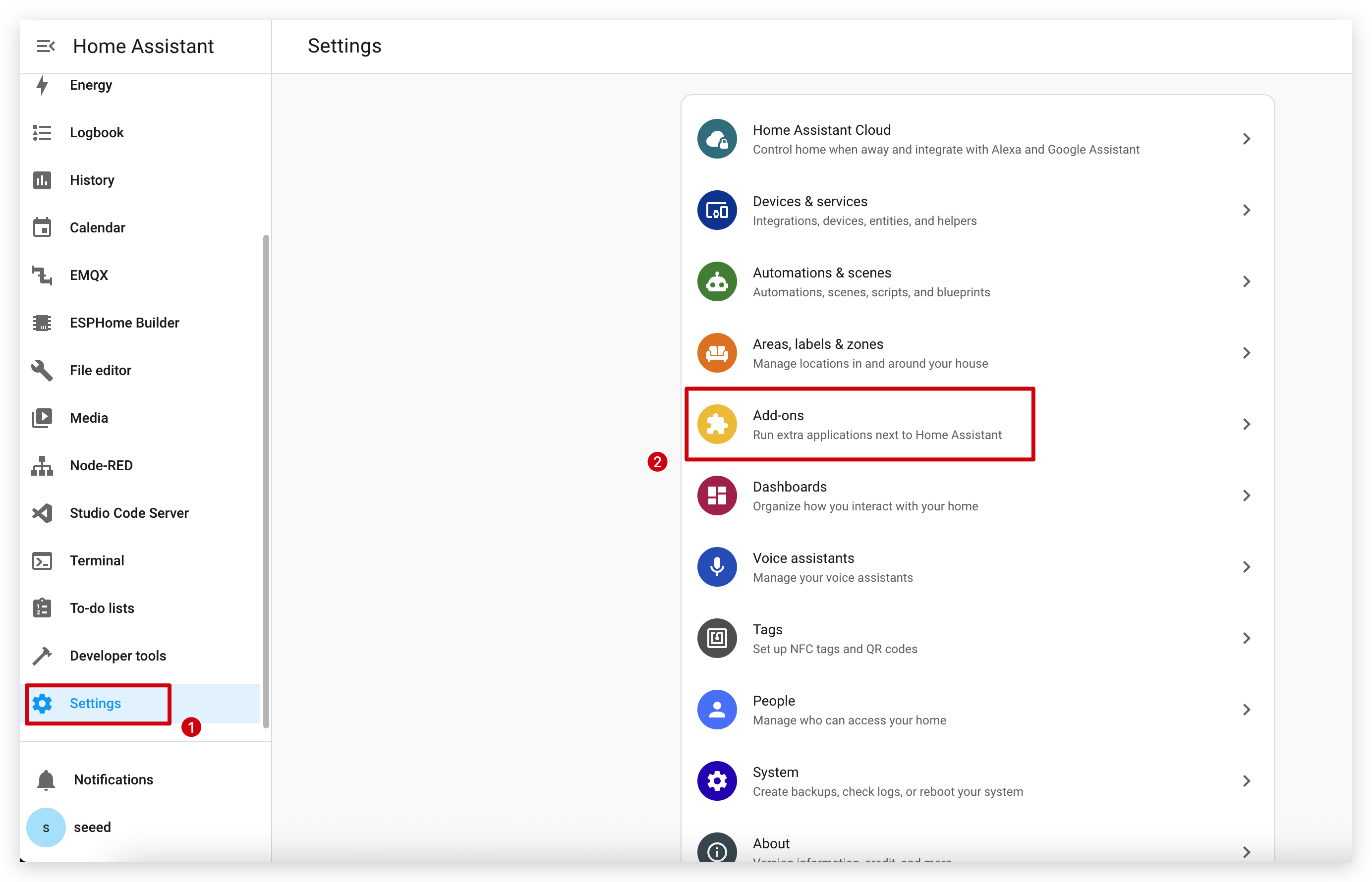
検索語としてESPHomeを入力します。
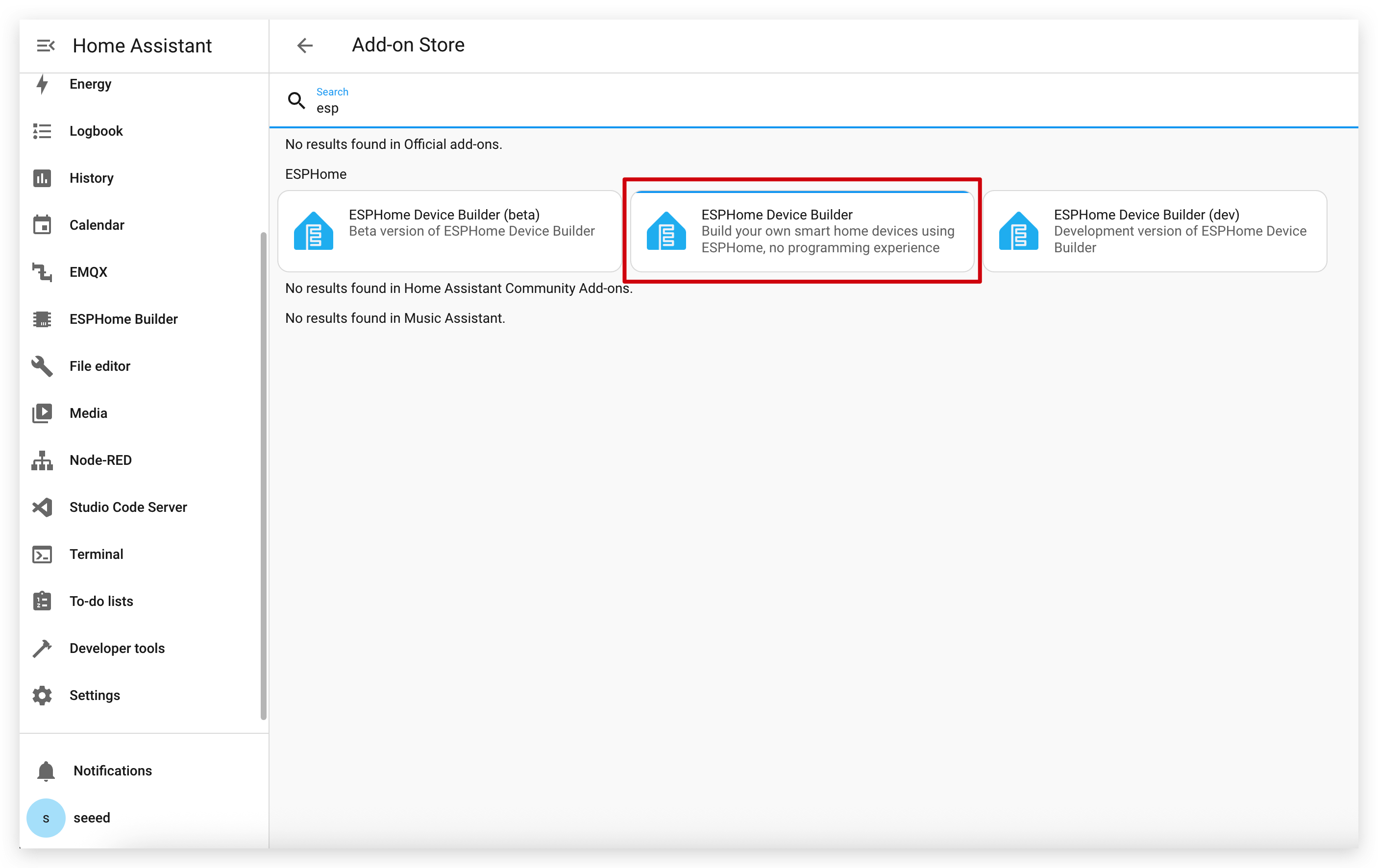
INSTALLとSTARTをクリックします。
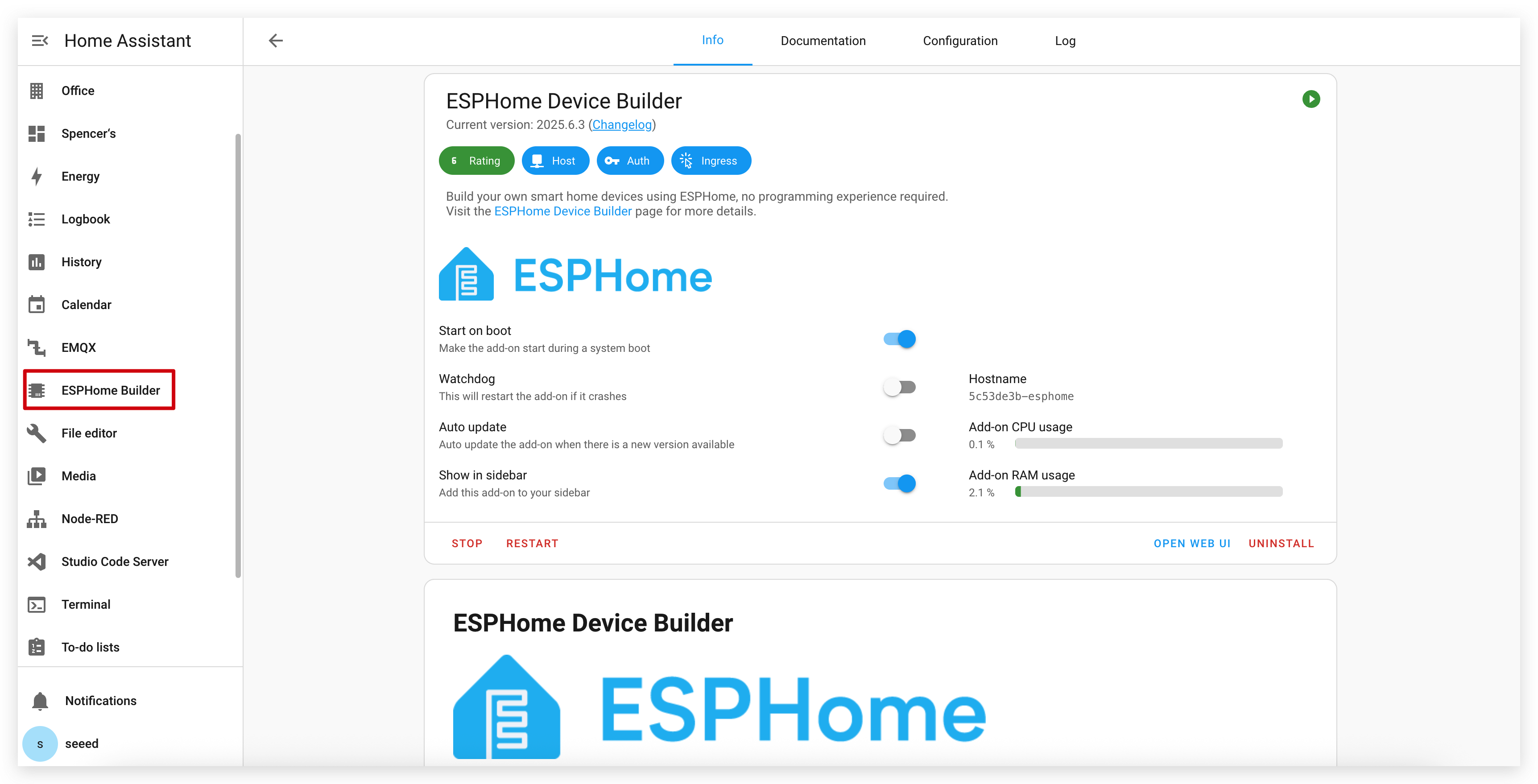
アドオンストアでESPHomeが見つからない場合は、アドオンをサポートするHome Assistantインストール(Home Assistant OSまたは監視付きインストールなど)を使用していることを確認してください。他のインストールタイプ(Home Assistant Containerなど)の場合、DockerでESPHome Device Builderを独立して実行する必要がある場合があります。詳細については、公式ESPHomeドキュメントを参照してください。
ステップ2. 新しいデバイスの追加
ESPHomeに移動し、NEW DEVICEをクリックします。
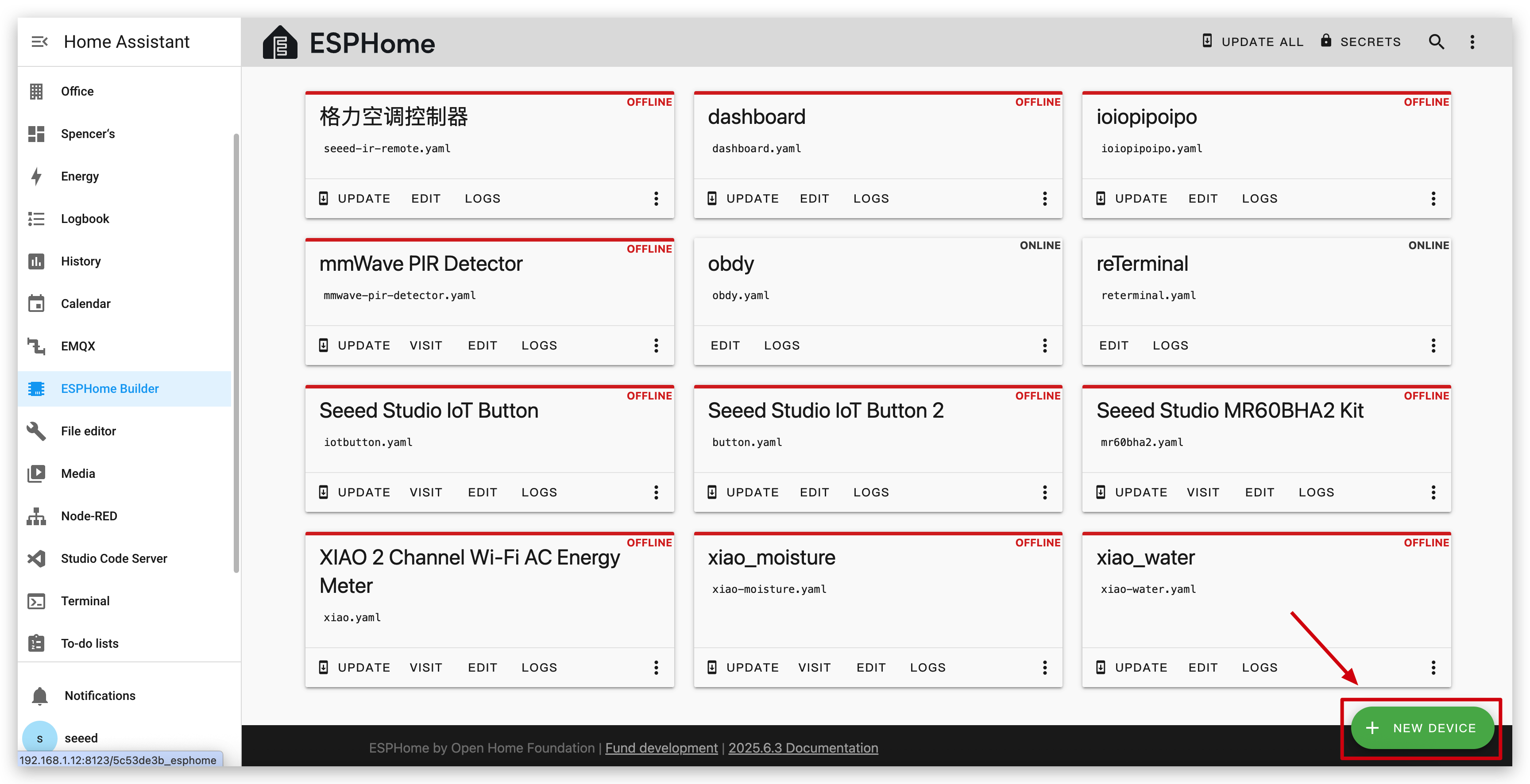
XIAO ePaper Display Board(ESP32-S3) - EE04に好きな名前を付け、チップタイプにESP32-S3を選択し、SKIPをクリックします。
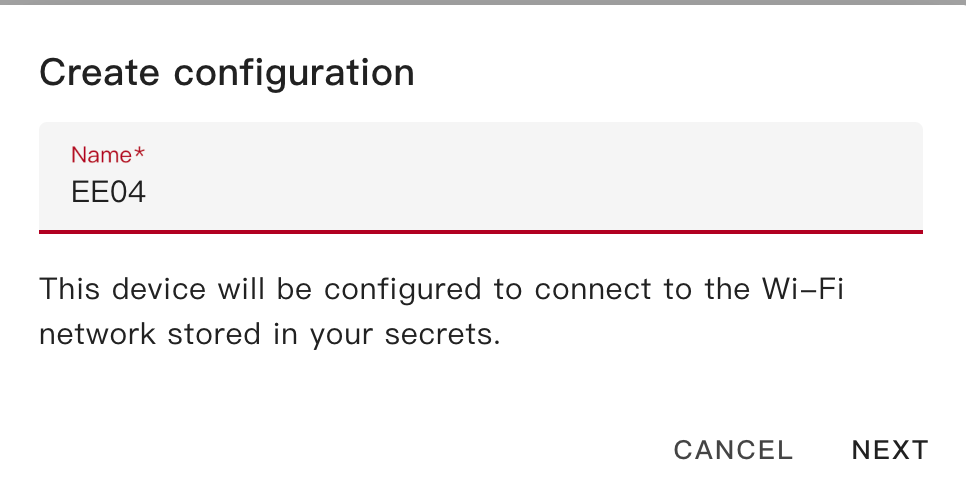
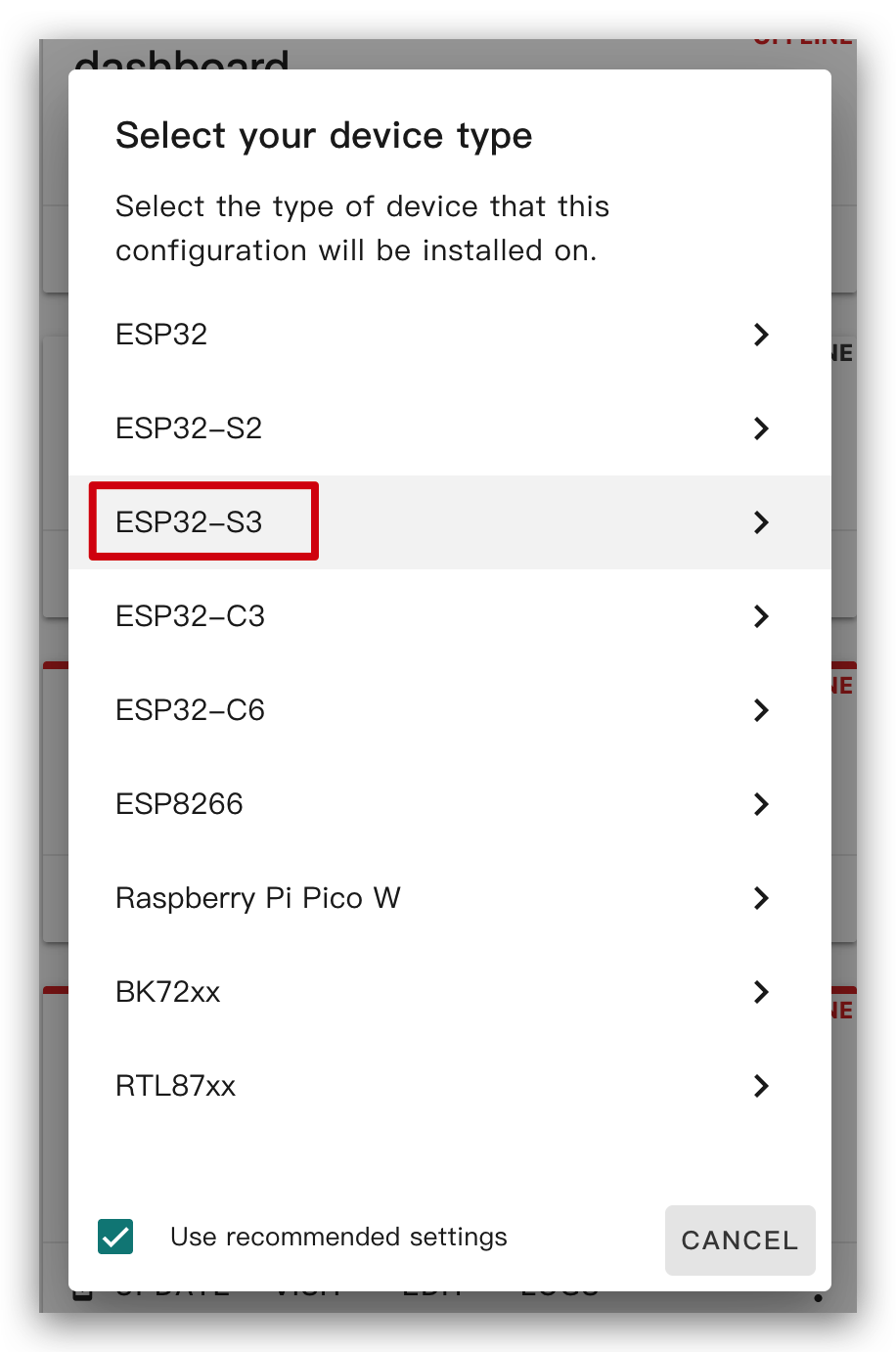
新しいデバイスを作成した後、EDITをクリックします。
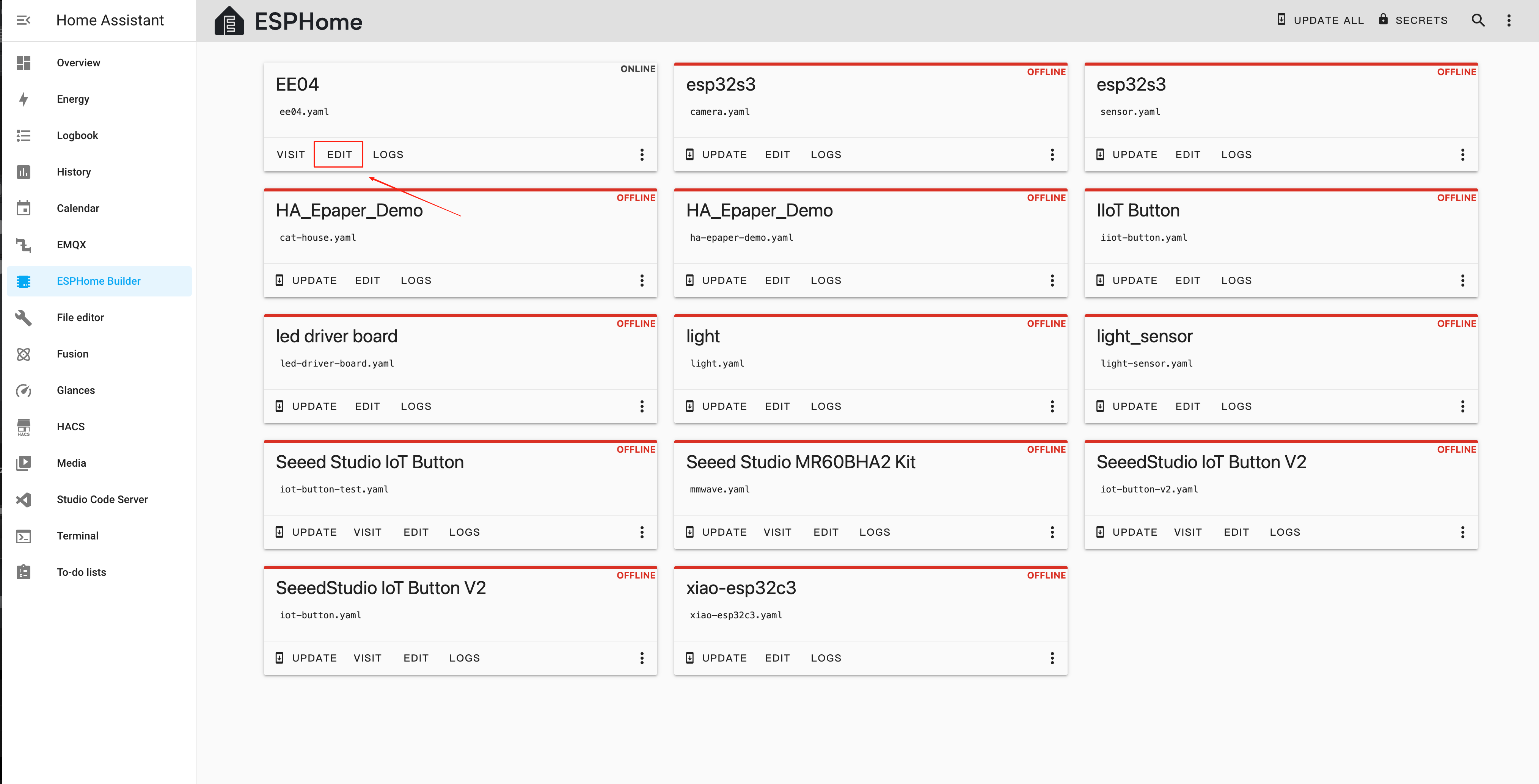
ステップ3. ファームウェアのインストール
これは基本的な例で、ディスプレイに「Hello World!」を表示します。
主な目的は、デバイスにファームウェアをインストールするさまざまな方法を示すことです。
以下のコードをコピーして、YAMLファイルのcaptive_portalコード行の後に貼り付けることで、この例を使用できます。
- 以下のルーチンはファームウェアをダウンロードする前にフォントが必要なため、このリンクをクリックして設定を完了してください。
ssid:、password:ここにはネットワーク名とパスワードを追加する必要があります。- Quadruple Color 2.13とQuadruple Color 2.9は外部ライブラリを使用するため、ESPHomeで使用される
board名が異なります。
以下は24ピンコネクタスクリーンタイプです:
- 1.54インチ モノクロ
- 2.13インチ モノクロ
- 2.13インチ 4色
- 2.9インチ モノクロ
- 2.9インチ 4色
- 4.2インチ モノクロ
- 5.83インチ モノクロ
- 7.5インチ モノクロ
esphome:
name: ee04
friendly_name: EE04
esp32:
board: esp32-s3-devkitc-1
framework:
type: esp-idf
# Enable logging
logger:
# Enable Home Assistant API
api:
encryption:
key: "b0AIbJ+kbeMayi1PgSGXtiD1yQCapUBF4A/7v7btys0="
ota:
- platform: esphome
password: "5d7cca6f4b3f38aba559ab0d6aaf5926"
wifi:
ssid:
password:
# Enable fallback hotspot (captive portal) in case wifi connection fails
ap:
ssid: "Ee04 Fallback Hotspot"
password: "zxPMBtCEWonm"
# define font to display words
font:
- file: "gfonts://Inter@700"
id: myFont
size: 24
captive_portal:
# define SPI interface
spi:
clk_pin: GPIO7
mosi_pin: GPIO9
display:
- platform: waveshare_epaper
id: epaper_display
model: 1.54inv2
cs_pin: GPIO44
dc_pin: GPIO10
busy_pin: GPIO4
reset_pin: GPIO38
rotation: 0
update_interval: 300s
lambda: |-
it.print(0, 0, id(myFont), "Hello World!");
esphome:
name: ee04
friendly_name: EE04
esp32:
board: esp32-s3-devkitc-1
framework:
type: esp-idf
# Enable logging
logger:
# Enable Home Assistant API
api:
encryption:
key: "b0AIbJ+kbeMayi1PgSGXtiD1yQCapUBF4A/7v7btys0="
ota:
- platform: esphome
password: "5d7cca6f4b3f38aba559ab0d6aaf5926"
wifi:
ssid:
password:
# Enable fallback hotspot (captive portal) in case wifi connection fails
ap:
ssid: "Ee04 Fallback Hotspot"
password: "zxPMBtCEWonm"
# define font to display words
font:
- file: "gfonts://Inter@700"
id: myFont
size: 24
captive_portal:
# define SPI interface
spi:
clk_pin: GPIO7
mosi_pin: GPIO9
display:
- platform: waveshare_epaper
id: epaper_display
model: 2.13inv2 #More models you can refer to here: https://esphome.io/components/display/waveshare_epaper/
cs_pin: GPIO44
dc_pin: GPIO10
busy_pin: GPIO4
reset_pin: GPIO38
rotation: 0
update_interval: 300s
lambda: |-
it.print(0, 0, id(myFont), "Hello World!");
esphome:
name: ee04
friendly_name: EE04
libraries:
- SPI
esp32:
board: esp32-s3-devkitc-1
framework:
type: arduino
# Enable logging
logger:
# Enable Home Assistant API
api:
encryption:
key: "eg2Jyse0gE146lJ2mVaqAnwteb4U2GJ7d1sZc2BOOsc="
ota:
- platform: esphome
password: "e2f184b95aac832509885f676abf5b73"
wifi:
ssid:
password:
# Enable fallback hotspot (captive portal) in case wifi connection fails
ap:
ssid: "ESPHome_Epaper"
password: "123456789"
external_components:
- source: github://xcjk-tofuture/esphome@dev
components: [ waveshare_epaper ]
font:
- file: "gfonts://Inter@700"
id: font1
size: 24
captive_portal:
spi:
clk_pin: GPIO7
mosi_pin: GPIO9
display:
- platform: waveshare_epaper
id: my_display
model: gdey0213f51
cs_pin: GPIO44
dc_pin: GPIO10
busy_pin: GPIO4
reset_pin: GPIO38
rotation: 90
update_interval: 30s
full_update_every: 1
lambda: |-
const auto BLACK = Color(0, 0, 0, 0);
const auto RED = Color(255, 0, 0, 0);
const auto YELLOW = Color(255, 255, 0, 0);
const auto WHITE = Color(255, 255, 255, 0);
it.fill(YELLOW);
it.print(0, 0, id(font1), BLACK, "Hello World in BLACK!");
it.print(0, 30, id(font1), RED, "Hello World in RED!");
it.print(0, 60, id(font1), YELLOW, "Hello World in YELLOW!");
esphome:
name: ee04
friendly_name: EE04
esp32:
board: esp32-s3-devkitc-1
framework:
type: esp-idf
# Enable logging
logger:
# Enable Home Assistant API
api:
encryption:
key: "b0AIbJ+kbeMayi1PgSGXtiD1yQCapUBF4A/7v7btys0="
ota:
- platform: esphome
password: "5d7cca6f4b3f38aba559ab0d6aaf5926"
wifi:
ssid:
password:
# Enable fallback hotspot (captive portal) in case wifi connection fails
ap:
ssid: "Ee04 Fallback Hotspot"
password: "zxPMBtCEWonm"
# define font to display words
font:
- file: "gfonts://Inter@700"
id: myFont
size: 24
captive_portal:
# define SPI interface
spi:
clk_pin: GPIO7
mosi_pin: GPIO9
display:
- platform: waveshare_epaper
id: epaper_display
model: 2.90inv2
cs_pin: GPIO44
dc_pin: GPIO10
busy_pin: GPIO4
reset_pin: GPIO38
rotation: 0
update_interval: 300s
lambda: |-
it.print(0, 0, id(myFont), "Hello World!");
esphome:
name: ee04
friendly_name: EE04
libraries:
- SPI
esp32:
board: esp32-s3-devkitc-1
framework:
type: arduino
# Enable logging
logger:
# Enable Home Assistant API
api:
encryption:
key: "eg2Jyse0gE146lJ2mVaqAnwteb4U2GJ7d1sZc2BOOsc="
ota:
- platform: esphome
password: "e2f184b95aac832509885f676abf5b73"
wifi:
ssid:
password:
# Enable fallback hotspot (captive portal) in case wifi connection fails
ap:
ssid: "ESPHome_Epaper"
password: "123456789"
external_components:
- source: github://xcjk-tofuture/esphome@dev
components: [ waveshare_epaper ]
# external_components:
# - source:
# type: local
# path: components_epaper
# components : [waveshare_epaper]
font:
- file: "gfonts://Inter@700"
id: font1
size: 24
captive_portal:
spi:
clk_pin: GPIO7
mosi_pin: GPIO9
display:
- platform: waveshare_epaper
id: my_display
model: gdey029f51h
cs_pin: GPIO44
dc_pin: GPIO10
busy_pin: GPIO4
reset_pin: GPIO38
rotation: 90
update_interval: 30s
full_update_every: 1
lambda: |-
const auto BLACK = Color(0, 0, 0, 0);
const auto RED = Color(255, 0, 0, 0);
const auto YELLOW = Color(255, 255, 0, 0);
const auto WHITE = Color(255, 255, 255, 0);
it.print(0, 0, id(font1), BLACK, "Hello World in BLACK!");
it.print(0, 30, id(font1), RED, "Hello World in RED!");
it.print(0, 60, id(font1), YELLOW, "Hello World in YELLOW!");
ESP_LOGD("epaper", "reflash......");
esphome:
name: ee04
friendly_name: EE04
esp32:
board: esp32-s3-devkitc-1
framework:
type: esp-idf
# Enable logging
logger:
# Enable Home Assistant API
api:
encryption:
key: "b0AIbJ+kbeMayi1PgSGXtiD1yQCapUBF4A/7v7btys0="
ota:
- platform: esphome
password: "5d7cca6f4b3f38aba559ab0d6aaf5926"
wifi:
ssid:
password:
# Enable fallback hotspot (captive portal) in case wifi connection fails
ap:
ssid: "Ee04 Fallback Hotspot"
password: "zxPMBtCEWonm"
# define font to display words
font:
- file: "gfonts://Inter@700"
id: myFont
size: 24
captive_portal:
# define SPI interface
spi:
clk_pin: GPIO7
mosi_pin: GPIO9
display:
- platform: waveshare_epaper
id: epaper_display
model: gdey042t81
cs_pin: GPIO44
dc_pin: GPIO10
busy_pin: GPIO4
reset_pin: GPIO38
rotation: 0
update_interval: 300s
lambda: |-
it.print(0, 0, id(myFont), "Hello World!");
esphome:
name: ee04
friendly_name: EE04
esp32:
board: esp32-s3-devkitc-1
framework:
type: esp-idf
# Enable logging
logger:
# Enable Home Assistant API
api:
encryption:
key: "b0AIbJ+kbeMayi1PgSGXtiD1yQCapUBF4A/7v7btys0="
ota:
- platform: esphome
password: "5d7cca6f4b3f38aba559ab0d6aaf5926"
wifi:
ssid:
password:
# Enable fallback hotspot (captive portal) in case wifi connection fails
ap:
ssid: "Ee04 Fallback Hotspot"
password: "zxPMBtCEWonm"
# define font to display words
font:
- file: "gfonts://Inter@700"
id: myFont
size: 24
captive_portal:
# define SPI interface
spi:
clk_pin: GPIO7
mosi_pin: GPIO9
display:
- platform: waveshare_epaper
id: epaper_display
model: gdey0583t81
cs_pin: GPIO44
dc_pin: GPIO10
busy_pin: GPIO4
reset_pin: GPIO38
rotation: 0
update_interval: 300s
lambda: |-
it.print(0, 0, id(myFont), "Hello World!");
esphome:
name: ee04
friendly_name: EE04
esp32:
board: esp32-s3-devkitc-1
framework:
type: esp-idf
# Enable logging
logger:
# Enable Home Assistant API
api:
encryption:
key: "b0AIbJ+kbeMayi1PgSGXtiD1yQCapUBF4A/7v7btys0="
ota:
- platform: esphome
password: "5d7cca6f4b3f38aba559ab0d6aaf5926"
wifi:
ssid:
password:
# Enable fallback hotspot (captive portal) in case wifi connection fails
ap:
ssid: "Ee04 Fallback Hotspot"
password: "zxPMBtCEWonm"
# define font to display words
font:
- file: "gfonts://Inter@700"
id: myFont
size: 24
captive_portal:
# define SPI interface
spi:
clk_pin: GPIO7
mosi_pin: GPIO9
display:
- platform: waveshare_epaper
id: epaper_display
model: 7.50inv2
cs_pin: GPIO44
dc_pin: GPIO10
busy_pin: GPIO4
reset_pin: GPIO38
rotation: 0
update_interval: 300s
lambda: |-
it.print(0, 0, id(myFont), "Hello World!");
以下は50ピンコネクタ画面タイプです:
- 7.3インチ spectra™ 6
esphome:
name: ee04
friendly_name: EE04
esp32:
board: esp32-s3-devkitc-1
framework:
type: esp-idf
# Enable logging
logger:
# Enable Home Assistant API
api:
encryption:
key: "b0AIbJ+kbeMayi1PgSGXtiD1yQCapUBF4A/7v7btys0="
ota:
- platform: esphome
password: "5d7cca6f4b3f38aba559ab0d6aaf5926"
wifi:
ssid:
password:
# Enable fallback hotspot (captive portal) in case wifi connection fails
ap:
ssid: "Ee04 Fallback Hotspot"
password: "zxPMBtCEWonm"
font:
- file: "gfonts://Inter@700"
id: font1
size: 24
captive_portal:
external_components:
- source:
type: git
url: https://github.com/esphome/esphome/
ref: 2025.10.5
components: [ epaper_spi, display ]
spi:
clk_pin: GPIO7
mosi_pin: GPIO9
display:
- platform: epaper_spi
id: my_display
model: 7.3in-Spectra-E6
cs_pin: GPIO44
dc_pin:
number: GPIO10
inverted: false
busy_pin:
number: GPIO4
inverted: true
reset_pin: GPIO38
rotation: 0
update_interval: 30s
lambda: |-
const auto BLACK = Color(0, 0, 0, 0);
const auto RED = Color(255, 0, 0, 0);
const auto BLUE = Color(0, 0, 255, 0);
const auto GREEN = Color(0, 255, 0, 0);
const auto YELLOW = Color(255, 255, 0, 0);
const auto WHITE = Color(255, 255, 255, 0);
it.fill(WHITE);
it.print(0, 0, id(font1), BLACK, "Hello World in BLACK!");
it.print(0, 30, id(font1), RED, "Hello World in RED!");
it.print(0, 60, id(font1), YELLOW, "Hello World in YELLOW!");
it.print(0, 90, id(font1), GREEN, "Hello World in GREEN!");
it.print(0, 120, id(font1), BLUE, "Hello World in BLUE!");
INSTALL をクリックしてコードをデバイスにインストールすると、以下の画像が表示されます。

- ブラウザ経由でインストール
- ホスト経由でインストール
- Wi-Fi経由でインストール
Home Assistant ホスト(Raspberry PI/Green/Yellow など)が遠くにある場合は、この方法をお勧めします。手元にあるコンピュータでインストールできます。
まず、Manual download をクリックしてコンパイル済みファームウェアをダウンロードする必要があります。

ファームウェアを ePaper パネルにアップロードするこのウェブサイトを開きます。

ESPHome に戻ってファームウェアをダウンロードします。

Factory format を選択します。

USB ケーブルを使用して ePaper パネルをコンピュータに接続 し、CONNECT をクリックします。

usbmodemxxx(Windows では COMxxx)を選択し、connect をクリックします。

INSTALL をクリックし、先ほどダウンロードしたファームウェアを選択します。

しばらく待つと、ディスプレイに「Hello world!」が表示されます ~

Home Assistant ホスト(Raspberry PI/Green/Yellow など)が近くにある場合は、より簡単なこの方法をお勧めします。
デバイスにコードをインストールする前に、USB ケーブルを使用してこのデバイスを Home Assistant を実行している Raspberry Pi または HA Green(Yellow)などに接続する必要があります。
画像に従ってオプションをクリックして、デバイスにコードをインストールします。

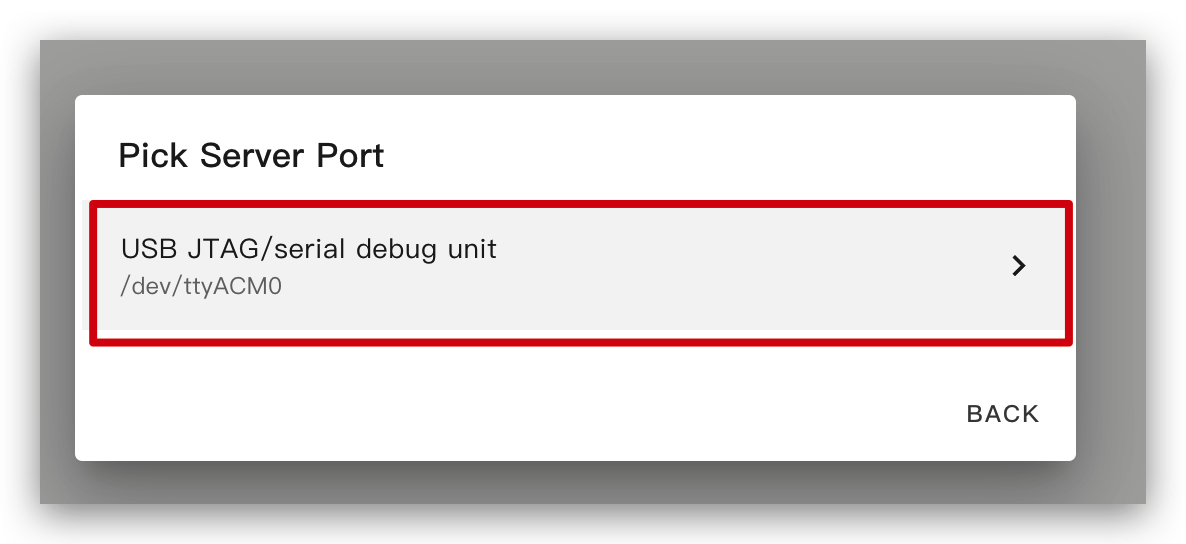
しばらく待つと、次の画像のようなフィードバックが表示されます。これはコードが正常に実行されていることを意味します。

これは最も簡単な方法ですが、初回プログラムインストール時には、まず左側の方法を使用して ePaper Panel にプログラムをアップロードする必要があります。その後、wifi 経由でアップロードできます。また、この方法が機能するには、YAML 設定に有効な暗号化キーを持つ適切に設定された ota および api セクションが含まれていることを確認してください。
この方法では、ePaper パネルを何かに接続する必要はなく、オンラインであることを確認するだけです。
オプションをクリックすると、ファームウェアが ePaper パネルに自動的にインストールされます。


ESPHome での描画の基本
簡単なグラフィックの描画
この YAML コード例は、ESPHome プロジェクト用の SPI インターフェースと XIAO ePaper Display Board(ESP32-S3)- EE04 を設定します。lambda セクションには、画面上に簡単な図形をレンダリングする描画コマンドが含まれています:
- 2つの長方形(1つは位置(10, 10)でサイズ 100x50、もう1つは(150, 10)でサイズ 50x50)
- 1つの円(250, 35)で半径 25
- 2つの塗りつぶし長方形((10, 80)と(150, 80))
- 1つの塗りつぶし円(250, 105)で半径 25
以下のコードをコピーして、YAML ファイルの captive_portal コード行の後に貼り付けることで、この例を使用できます。
- 1.54 インチ モノクロ
- 2.13 インチ 4色
- 2.13 インチ モノクロ
- 2.9 インチ 4色
- 2.9 インチ モノクロ
- 4.2 インチ モノクロ
- 5.83インチ モノクロ
- 7.5インチ モノクロ
esphome:
name: ee04
friendly_name: EE04
esp32:
board: esp32-s3-devkitc-1
framework:
type: esp-idf
# Enable logging
logger:
# Enable Home Assistant API
api:
encryption:
key: "b0AIbJ+kbeMayi1PgSGXtiD1yQCapUBF4A/7v7btys0="
ota:
- platform: esphome
password: "5d7cca6f4b3f38aba559ab0d6aaf5926"
wifi:
ssid:
password:
# Enable fallback hotspot (captive portal) in case wifi connection fails
ap:
ssid: "Ee04 Fallback Hotspot"
password: "zxPMBtCEWonm"
captive_portal:
spi:
clk_pin: GPIO7
mosi_pin: GPIO9
display:
- platform: waveshare_epaper
id: epaper_display
model: 1.54inv2
cs_pin: GPIO44
dc_pin: GPIO10
busy_pin: GPIO4
reset_pin: GPIO38
rotation: 0
update_interval: 300s
lambda: |-
it.rectangle(10, 10, 100, 50);
it.rectangle(150, 10, 50, 50);
it.circle(250, 35, 25);
it.filled_rectangle(10, 80, 100, 50);
it.filled_rectangle(150, 80, 50, 50);
it.filled_circle(250, 105, 25);
esphome:
name: ee04
friendly_name: EE04
libraries:
- SPI
esp32:
board: esp32-s3-devkitc-1
framework:
type: arduino
# Enable logging
logger:
# Enable Home Assistant API
api:
encryption:
key: "eg2Jyse0gE146lJ2mVaqAnwteb4U2GJ7d1sZc2BOOsc="
ota:
- platform: esphome
password: "e2f184b95aac832509885f676abf5b73"
wifi:
ssid:
password:
# Enable fallback hotspot (captive portal) in case wifi connection fails
ap:
ssid: "ESPHome_Epaper"
password: "123456789"
external_components:
- source: github://xcjk-tofuture/esphome@dev
components: [ waveshare_epaper ]
font:
- file: "gfonts://Inter@700"
id: font1
size: 24
captive_portal:
spi:
clk_pin: GPIO7
mosi_pin: GPIO9
display:
- platform: waveshare_epaper
id: my_display
model: gdey0213f51
cs_pin: GPIO44
dc_pin: GPIO10
busy_pin: GPIO4
reset_pin: GPIO38
rotation: 90
update_interval: 30s
full_update_every: 1
lambda: |-
const auto BLACK = Color(0, 0, 0, 0);
const auto RED = Color(255, 0, 0, 0);
const auto YELLOW = Color(255, 255, 0, 0);
const auto WHITE = Color(255, 255, 255, 0);
it.rectangle(10, 10, 100, 50,YELLOW);
it.rectangle(150, 10, 50, 50,YELLOW);
it.circle(250, 35, 25,YELLOW);
it.filled_rectangle(10, 80, 100, 50,YELLOW);
it.filled_rectangle(150, 80, 50, 50,YELLOW);
it.filled_circle(250, 105, 25,YELLOW);
esphome:
name: ee04
friendly_name: EE04
esp32:
board: esp32-s3-devkitc-1
framework:
type: esp-idf
# Enable logging
logger:
# Enable Home Assistant API
api:
encryption:
key: "b0AIbJ+kbeMayi1PgSGXtiD1yQCapUBF4A/7v7btys0="
ota:
- platform: esphome
password: "5d7cca6f4b3f38aba559ab0d6aaf5926"
wifi:
ssid:
password:
# Enable fallback hotspot (captive portal) in case wifi connection fails
ap:
ssid: "Ee04 Fallback Hotspot"
password: "zxPMBtCEWonm"
captive_portal:
spi:
clk_pin: GPIO7
mosi_pin: GPIO9
display:
- platform: waveshare_epaper
id: epaper_display
model: 2.13inv2 #More models you can refer to here: https://esphome.io/components/display/waveshare_epaper/
cs_pin: GPIO44
dc_pin: GPIO10
busy_pin: GPIO4
reset_pin: GPIO38
rotation: 0
update_interval: 300s
lambda: |-
it.rectangle(10, 10, 100, 50);
it.rectangle(150, 10, 50, 50);
it.circle(250, 35, 25);
it.filled_rectangle(10, 80, 100, 50);
it.filled_rectangle(150, 80, 50, 50);
it.filled_circle(250, 105, 25);
esphome:
name: ee04
friendly_name: EE04
libraries:
- SPI
esp32:
board: esp32-s3-devkitc-1
framework:
type: arduino
# Enable logging
logger:
# Enable Home Assistant API
api:
encryption:
key: "eg2Jyse0gE146lJ2mVaqAnwteb4U2GJ7d1sZc2BOOsc="
ota:
- platform: esphome
password: "e2f184b95aac832509885f676abf5b73"
wifi:
ssid:
password:
# Enable fallback hotspot (captive portal) in case wifi connection fails
ap:
ssid: "ESPHome_Epaper"
password: "123456789"
external_components:
- source: github://xcjk-tofuture/esphome@dev
components: [ waveshare_epaper ]
captive_portal:
spi:
clk_pin: GPIO7
mosi_pin: GPIO9
display:
- platform: waveshare_epaper
id: my_display
model: gdey029f51h
cs_pin: GPIO44
dc_pin: GPIO10
busy_pin: GPIO4
reset_pin: GPIO38
rotation: 90
update_interval: 30s
full_update_every: 1
lambda: |-
const auto BLACK = Color(0, 0, 0, 0);
const auto RED = Color(255, 0, 0, 0);
const auto YELLOW = Color(255, 255, 0, 0);
const auto WHITE = Color(255, 255, 255, 0);
it.rectangle(10, 10, 100, 50,YELLOW);
it.rectangle(150, 10, 50, 50,YELLOW);
it.circle(250, 35, 25,YELLOW);
it.filled_rectangle(10, 80, 100, 50,YELLOW);
it.filled_rectangle(150, 80, 50, 50,YELLOW);
it.filled_circle(250, 105, 25,YELLOW);
esphome:
name: ee04
friendly_name: EE04
esp32:
board: esp32-s3-devkitc-1
framework:
type: esp-idf
# Enable logging
logger:
# Enable Home Assistant API
api:
encryption:
key: "b0AIbJ+kbeMayi1PgSGXtiD1yQCapUBF4A/7v7btys0="
ota:
- platform: esphome
password: "5d7cca6f4b3f38aba559ab0d6aaf5926"
wifi:
ssid:
password:
# Enable fallback hotspot (captive portal) in case wifi connection fails
ap:
ssid: "Ee04 Fallback Hotspot"
password: "zxPMBtCEWonm"
captive_portal:
spi:
clk_pin: GPIO7
mosi_pin: GPIO9
display:
- platform: waveshare_epaper
id: epaper_display
model: 2.90inv2
cs_pin: GPIO44
dc_pin: GPIO10
busy_pin: GPIO4
reset_pin: GPIO38
rotation: 0
update_interval: 300s
lambda: |-
it.rectangle(10, 10, 100, 50);
it.rectangle(150, 10, 50, 50);
it.circle(250, 35, 25);
it.filled_rectangle(10, 80, 100, 50);
it.filled_rectangle(150, 80, 50, 50);
it.filled_circle(250, 105, 25);
esphome:
name: ee04
friendly_name: EE04
esp32:
board: esp32-s3-devkitc-1
framework:
type: esp-idf
# Enable logging
logger:
# Enable Home Assistant API
api:
encryption:
key: "b0AIbJ+kbeMayi1PgSGXtiD1yQCapUBF4A/7v7btys0="
ota:
- platform: esphome
password: "5d7cca6f4b3f38aba559ab0d6aaf5926"
wifi:
ssid:
password:
# Enable fallback hotspot (captive portal) in case wifi connection fails
ap:
ssid: "Ee04 Fallback Hotspot"
password: "zxPMBtCEWonm"
captive_portal:
spi:
clk_pin: GPIO7
mosi_pin: GPIO9
display:
- platform: waveshare_epaper
id: epaper_display
model: gdey042t81
cs_pin: GPIO44
dc_pin: GPIO10
busy_pin: GPIO4
reset_pin: GPIO38
rotation: 0
update_interval: 300s
lambda: |-
it.rectangle(10, 10, 100, 50);
it.rectangle(150, 10, 50, 50);
it.circle(250, 35, 25);
it.filled_rectangle(10, 80, 100, 50);
it.filled_rectangle(150, 80, 50, 50);
it.filled_circle(250, 105, 25);
esphome:
name: ee04
friendly_name: EE04
esp32:
board: esp32-s3-devkitc-1
framework:
type: esp-idf
# Enable logging
logger:
# Enable Home Assistant API
api:
encryption:
key: "b0AIbJ+kbeMayi1PgSGXtiD1yQCapUBF4A/7v7btys0="
ota:
- platform: esphome
password: "5d7cca6f4b3f38aba559ab0d6aaf5926"
wifi:
ssid:
password:
# Enable fallback hotspot (captive portal) in case wifi connection fails
ap:
ssid: "Ee04 Fallback Hotspot"
password: "zxPMBtCEWonm"
captive_portal:
spi:
clk_pin: GPIO7
mosi_pin: GPIO9
display:
- platform: waveshare_epaper
id: epaper_display
model: gdey0583t81
cs_pin: GPIO44
dc_pin: GPIO10
busy_pin: GPIO4
reset_pin: GPIO38
rotation: 0
update_interval: 300s
lambda: |-
it.rectangle(10, 10, 100, 50);
it.rectangle(150, 10, 50, 50);
it.circle(250, 35, 25);
it.filled_rectangle(10, 80, 100, 50);
it.filled_rectangle(150, 80, 50, 50);
it.filled_circle(250, 105, 25);
esphome:
name: ee04
friendly_name: EE04
esp32:
board: esp32-s3-devkitc-1
framework:
type: esp-idf
# Enable logging
logger:
# Enable Home Assistant API
api:
encryption:
key: "b0AIbJ+kbeMayi1PgSGXtiD1yQCapUBF4A/7v7btys0="
ota:
- platform: esphome
password: "5d7cca6f4b3f38aba559ab0d6aaf5926"
wifi:
ssid:
password:
# Enable fallback hotspot (captive portal) in case wifi connection fails
ap:
ssid: "Ee04 Fallback Hotspot"
password: "zxPMBtCEWonm"
captive_portal:
spi:
clk_pin: GPIO7
mosi_pin: GPIO9
display:
- platform: waveshare_epaper
id: epaper_display
model: 7.50inv2
cs_pin: GPIO44
dc_pin: GPIO10
busy_pin: GPIO4
reset_pin: GPIO38
rotation: 0
update_interval: 300s
lambda: |-
it.rectangle(10, 10, 100, 50);
it.rectangle(150, 10, 50, 50);
it.circle(250, 35, 25);
it.filled_rectangle(10, 80, 100, 50);
it.filled_rectangle(150, 80, 50, 50);
it.filled_circle(250, 105, 25);
- 7.3インチ spectra™ 6
esphome:
name: ee04
friendly_name: EE04
esp32:
board: esp32-s3-devkitc-1
framework:
type: esp-idf
# Enable logging
logger:
# Enable Home Assistant API
api:
encryption:
key: "b0AIbJ+kbeMayi1PgSGXtiD1yQCapUBF4A/7v7btys0="
ota:
- platform: esphome
password: "5d7cca6f4b3f38aba559ab0d6aaf5926"
wifi:
ssid:
password:
# Enable fallback hotspot (captive portal) in case wifi connection fails
ap:
ssid: "Ee04 Fallback Hotspot"
password: "zxPMBtCEWonm"
captive_portal:
external_components:
- source:
type: git
url: https://github.com/esphome/esphome/
ref: 2025.10.5
components: [ epaper_spi, display ]
spi:
clk_pin: GPIO7
mosi_pin: GPIO9
display:
- platform: epaper_spi
id: my_display
model: 7.3in-Spectra-E6
cs_pin: GPIO44
dc_pin:
number: GPIO10
inverted: false
busy_pin:
number: GPIO4
inverted: true
reset_pin: GPIO38
rotation: 0
update_interval: 30s
lambda: |-
const auto BLACK = Color(0, 0, 0, 0);
const auto RED = Color(255, 0, 0, 0);
const auto BLUE = Color(0, 0, 255, 0);
const auto GREEN = Color(0, 255, 0, 0);
const auto YELLOW = Color(255, 255, 0, 0);
const auto WHITE = Color(255, 255, 255, 0);
it.rectangle(10, 10, 100, 50,BLACK);
it.rectangle(150, 10, 50, 50,RED);
it.circle(250, 35, 25,BLUE);
it.filled_rectangle(10, 80, 100, 50,GREEN);
it.filled_rectangle(150, 80, 50, 50,YELLOW);
it.filled_circle(250, 105, 25,WHITE);
以下の画像のようなフィードバックが表示されたら、コードが正常に実行されていることを意味します。
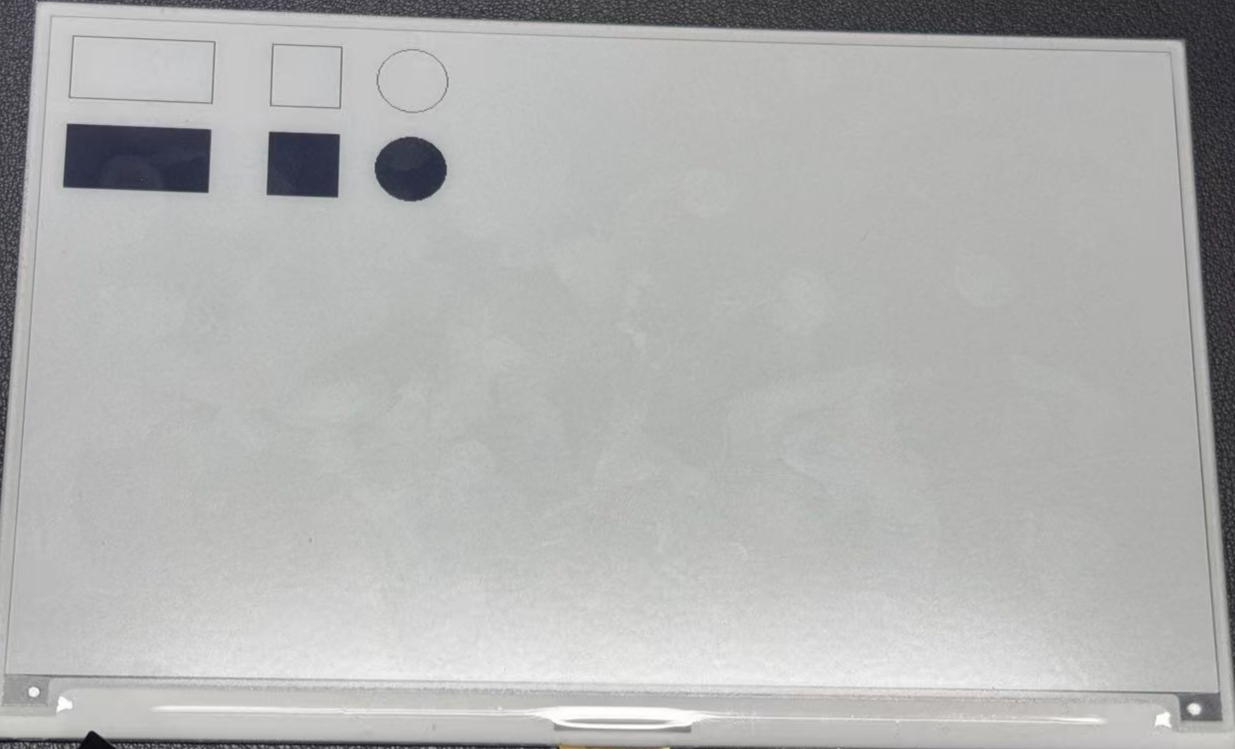
スペースの制約により、他のパターンの描画方法と原理については詳しく説明しませんが、必要に応じて読者はESPHomeのこの部分の詳細な例を読むことをお勧めします。
TrueTypeフォントの描画
この例では、TrueTypeフォントを使用してXIAO ePaper Display Board(ESP32-S3) - EE04にカスタムアイコンを表示する方法を説明します。Material Design Iconsは、ePaperディスプレイに最適な幅広いスケーラブルなシンボルを提供します。
必要なツールのインストール
ステップ1. まず、ファイルを管理するためにStudio Code Serverアドオンをインストールする必要があります。Home AssistantのAdd-onsストアに移動し、Studio Code Serverを検索してクリックします。
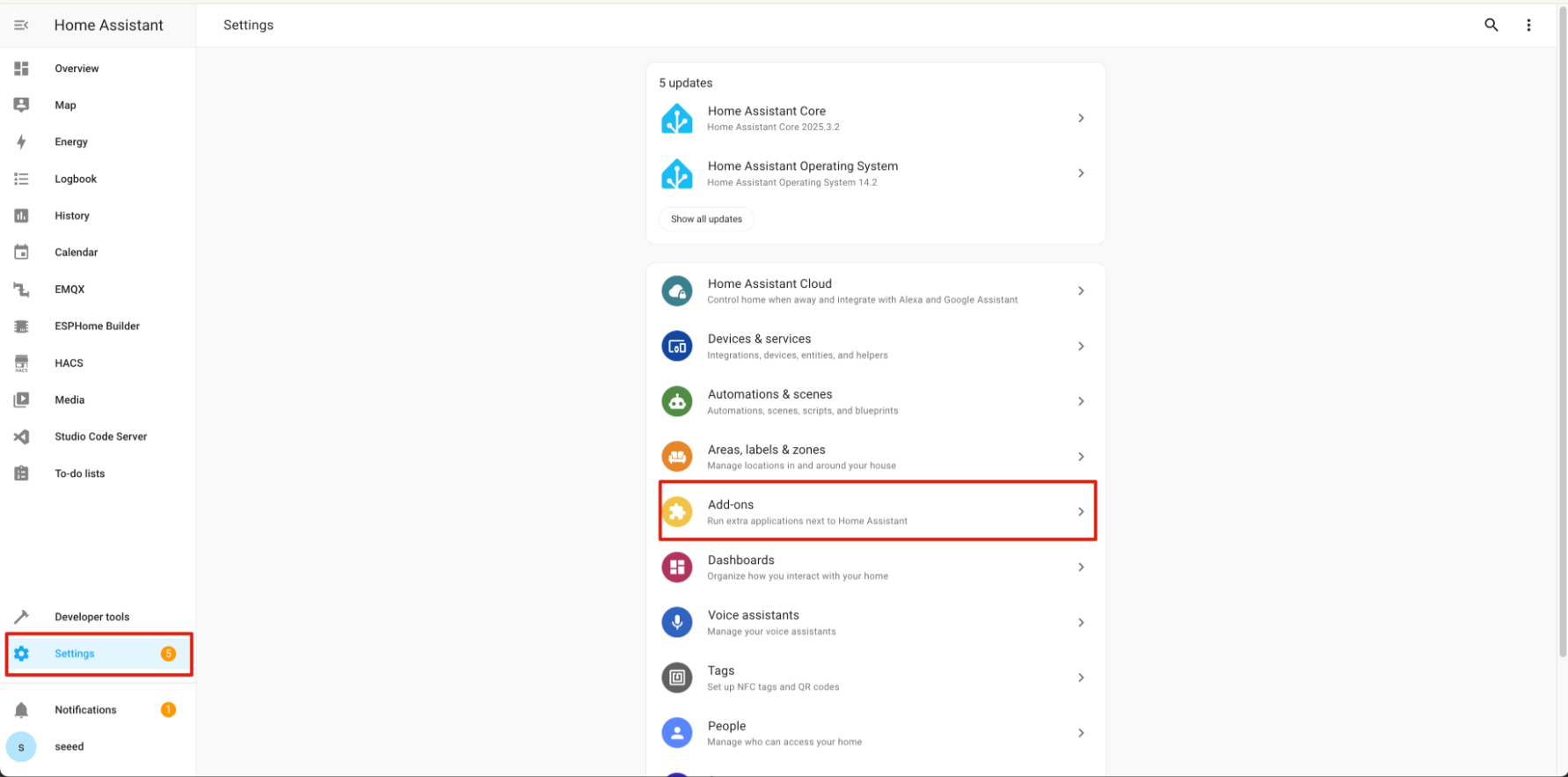
ステップ2. INSTALLをクリックし、インストールが完了するまで待ちます。インストールが完了したら、STARTをクリックしてエディタを起動します。

アイコンフォントの設定
ステップ3. ESPHome設定ディレクトリにfontsという新しいフォルダを作成します。このフォルダには、アイコンを表示するために必要なTrueTypeフォントファイルが保存されます。
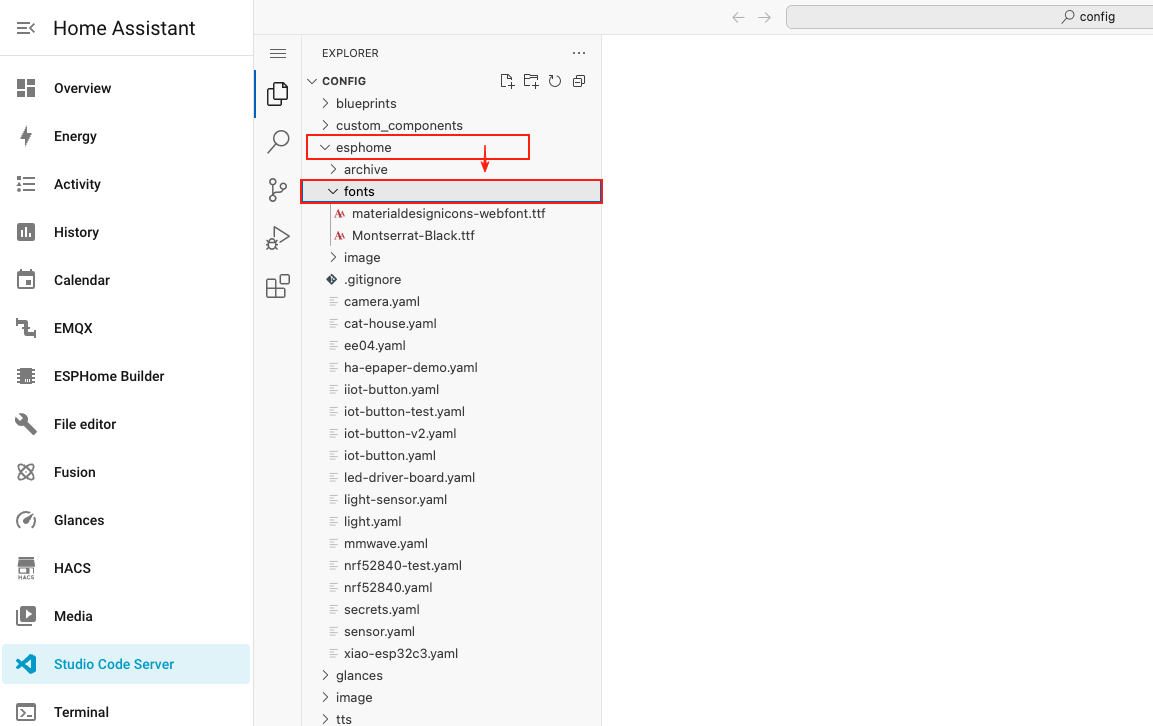
ステップ4. 下のボタンをクリックしてMaterial Design Iconsフォントファイルをダウンロードし、内容を展開します。
ステップ5. ダウンロードしたフォントファイル(materialdesignicons-webfont.ttf)を、先ほど作成したfontsフォルダにアップロードします。

アイコン用のESPHome設定
ステップ6. captive_portalセクションの後に、以下のコードをESPHome設定ファイルに追加します。このコードは、アイコン用の2つのフォントサイズを定義し、天気アイコンを表示するようにディスプレイを設定します。
- 1.54インチ モノクロ
- 2.13インチ 4色
- 2.13インチ モノクロ
- 2.9インチ 4色
- 2.9インチ モノクロ
- 4.2インチ モノクロ
- 5.83インチ モノクロ
- 7.5インチ モノクロ
esphome:
name: ee04
friendly_name: EE04
esp32:
board: esp32-s3-devkitc-1
framework:
type: esp-idf
# Enable logging
logger:
# Enable Home Assistant API
api:
encryption:
key: "b0AIbJ+kbeMayi1PgSGXtiD1yQCapUBF4A/7v7btys0="
ota:
- platform: esphome
password: "5d7cca6f4b3f38aba559ab0d6aaf5926"
wifi:
ssid:
password:
# Enable fallback hotspot (captive portal) in case wifi connection fails
ap:
ssid: "Ee04 Fallback Hotspot"
password: "zxPMBtCEWonm"
captive_portal:
# define font to display words
font:
- file: 'fonts/materialdesignicons-webfont.ttf' # Path to the font file
id: font_mdi_large
size: 200 # Large icon size
glyphs: &mdi-weather-glyphs
- "\U000F0595" # weather-cloudy icon
- "\U000F0592" # weather-hail icon
- file: 'fonts/materialdesignicons-webfont.ttf'
id: font_mdi_medium # Medium icon size
size: 40
glyphs: *mdi-weather-glyphs
# define SPI interface
spi:
clk_pin: GPIO7
mosi_pin: GPIO9
display:
- platform: waveshare_epaper
id: epaper_display
model: 1.54inv2
cs_pin: GPIO44
dc_pin: GPIO10
reset_pin:
number: GPIO38
inverted: false
busy_pin:
number: GPIO4
inverted: true
update_interval: 300s
lambda: |-
it.printf(100, 200, id(font_mdi_medium), TextAlign::CENTER, "\U000F0595");
it.printf(400, 200, id(font_mdi_large), TextAlign::CENTER, "\U000F0592");
esphome:
name: ee04
friendly_name: EE04
libraries:
- SPI
esp32:
board: esp32-s3-devkitc-1
framework:
type: arduino
# Enable logging
logger:
# Enable Home Assistant API
api:
encryption:
key: "eg2Jyse0gE146lJ2mVaqAnwteb4U2GJ7d1sZc2BOOsc="
ota:
- platform: esphome
password: "e2f184b95aac832509885f676abf5b73"
wifi:
ssid:
password:
# Enable fallback hotspot (captive portal) in case wifi connection fails
ap:
ssid: "ESPHome_Epaper"
password: "123456789"
external_components:
- source: github://xcjk-tofuture/esphome@dev
components: [ waveshare_epaper ]
# define font to display words
font:
- file: 'fonts/materialdesignicons-webfont.ttf' # Path to the font file
id: font_mdi_large
size: 200 # Large icon size
glyphs: &mdi-weather-glyphs
- "\U000F0595" # weather-cloudy icon
- "\U000F0592" # weather-hail icon
- file: 'fonts/materialdesignicons-webfont.ttf'
id: font_mdi_medium # Medium icon size
size: 40
glyphs: *mdi-weather-glyphs
captive_portal:
spi:
clk_pin: GPIO7
mosi_pin: GPIO9
display:
- platform: waveshare_epaper
id: my_display
model: gdey0213f51
cs_pin: GPIO44
dc_pin: GPIO10
busy_pin: GPIO4
reset_pin: GPIO38
rotation: 90
update_interval: 30s
full_update_every: 1
lambda: |-
it.printf(100, 200, id(font_mdi_medium), TextAlign::CENTER, "\U000F0595");
it.printf(400, 200, id(font_mdi_large), TextAlign::CENTER, "\U000F0592");
esphome:
name: ee04
friendly_name: EE04
esp32:
board: esp32-s3-devkitc-1
framework:
type: esp-idf
# Enable logging
logger:
# Enable Home Assistant API
api:
encryption:
key: "b0AIbJ+kbeMayi1PgSGXtiD1yQCapUBF4A/7v7btys0="
ota:
- platform: esphome
password: "5d7cca6f4b3f38aba559ab0d6aaf5926"
wifi:
ssid:
password:
# Enable fallback hotspot (captive portal) in case wifi connection fails
ap:
ssid: "Ee04 Fallback Hotspot"
password: "zxPMBtCEWonm"
captive_portal:
# define font to display words
font:
- file: 'fonts/materialdesignicons-webfont.ttf' # Path to the font file
id: font_mdi_large
size: 200 # Large icon size
glyphs: &mdi-weather-glyphs
- "\U000F0595" # weather-cloudy icon
- "\U000F0592" # weather-hail icon
- file: 'fonts/materialdesignicons-webfont.ttf'
id: font_mdi_medium # Medium icon size
size: 40
glyphs: *mdi-weather-glyphs
# define SPI interface
spi:
clk_pin: GPIO7
mosi_pin: GPIO9
display:
- platform: waveshare_epaper
id: epaper_display
model: 2.13inv2 #More models you can refer to here: https://esphome.io/components/display/waveshare_epaper/
cs_pin: GPIO44
dc_pin: GPIO10
reset_pin:
number: GPIO38
inverted: false
busy_pin:
number: GPIO4
inverted: true
update_interval: 300s
lambda: |-
it.printf(100, 200, id(font_mdi_medium), TextAlign::CENTER, "\U000F0595");
it.printf(400, 200, id(font_mdi_large), TextAlign::CENTER, "\U000F0592");
esphome:
name: ee04
friendly_name: EE04
libraries:
- SPI
esp32:
board: esp32-s3-devkitc-1
framework:
type: arduino
# Enable logging
logger:
# Enable Home Assistant API
api:
encryption:
key: "eg2Jyse0gE146lJ2mVaqAnwteb4U2GJ7d1sZc2BOOsc="
ota:
- platform: esphome
password: "e2f184b95aac832509885f676abf5b73"
wifi:
ssid:
password:
# Enable fallback hotspot (captive portal) in case wifi connection fails
ap:
ssid: "ESPHome_Epaper"
password: "123456789"
external_components:
- source: github://xcjk-tofuture/esphome@dev
components: [ waveshare_epaper ]
# external_components:
# - source:
# type: local
# path: components_epaper
# components : [waveshare_epaper]
captive_portal:
# define font to display words
font:
- file: 'fonts/materialdesignicons-webfont.ttf' # Path to the font file
id: font_mdi_large
size: 200 # Large icon size
glyphs: &mdi-weather-glyphs
- "\U000F0595" # weather-cloudy icon
- "\U000F0592" # weather-hail icon
- file: 'fonts/materialdesignicons-webfont.ttf'
id: font_mdi_medium # Medium icon size
size: 40
glyphs: *mdi-weather-glyphs
spi:
clk_pin: GPIO7
mosi_pin: GPIO9
display:
- platform: waveshare_epaper
id: my_display
model: gdey029f51h
cs_pin: GPIO44
dc_pin: GPIO10
busy_pin: GPIO4
reset_pin: GPIO38
rotation: 90
update_interval: 30s
full_update_every: 1
lambda: |-
it.printf(100, 200, id(font_mdi_medium), TextAlign::CENTER, "\U000F0595");
it.printf(400, 200, id(font_mdi_large), TextAlign::CENTER, "\U000F0592");
esphome:
name: ee04
friendly_name: EE04
esp32:
board: esp32-s3-devkitc-1
framework:
type: esp-idf
# Enable logging
logger:
# Enable Home Assistant API
api:
encryption:
key: "b0AIbJ+kbeMayi1PgSGXtiD1yQCapUBF4A/7v7btys0="
ota:
- platform: esphome
password: "5d7cca6f4b3f38aba559ab0d6aaf5926"
wifi:
ssid:
password:
# Enable fallback hotspot (captive portal) in case wifi connection fails
ap:
ssid: "Ee04 Fallback Hotspot"
password: "zxPMBtCEWonm"
captive_portal:
# define font to display words
font:
- file: 'fonts/materialdesignicons-webfont.ttf' # Path to the font file
id: font_mdi_large
size: 200 # Large icon size
glyphs: &mdi-weather-glyphs
- "\U000F0595" # weather-cloudy icon
- "\U000F0592" # weather-hail icon
- file: 'fonts/materialdesignicons-webfont.ttf'
id: font_mdi_medium # Medium icon size
size: 40
glyphs: *mdi-weather-glyphs
# define SPI interface
spi:
clk_pin: GPIO7
mosi_pin: GPIO9
display:
- platform: waveshare_epaper
id: epaper_display
model: 2.90inv2
cs_pin: GPIO44
dc_pin: GPIO10
reset_pin:
number: GPIO38
inverted: false
busy_pin:
number: GPIO4
inverted: true
update_interval: 300s
lambda: |-
it.printf(100, 200, id(font_mdi_medium), TextAlign::CENTER, "\U000F0595");
it.printf(400, 200, id(font_mdi_large), TextAlign::CENTER, "\U000F0592");
esphome:
name: ee04
friendly_name: EE04
esp32:
board: esp32-s3-devkitc-1
framework:
type: esp-idf
# Enable logging
logger:
# Enable Home Assistant API
api:
encryption:
key: "b0AIbJ+kbeMayi1PgSGXtiD1yQCapUBF4A/7v7btys0="
ota:
- platform: esphome
password: "5d7cca6f4b3f38aba559ab0d6aaf5926"
wifi:
ssid:
password:
# Enable fallback hotspot (captive portal) in case wifi connection fails
ap:
ssid: "Ee04 Fallback Hotspot"
password: "zxPMBtCEWonm"
captive_portal:
# define font to display words
font:
- file: 'fonts/materialdesignicons-webfont.ttf' # Path to the font file
id: font_mdi_large
size: 200 # Large icon size
glyphs: &mdi-weather-glyphs
- "\U000F0595" # weather-cloudy icon
- "\U000F0592" # weather-hail icon
- file: 'fonts/materialdesignicons-webfont.ttf'
id: font_mdi_medium # Medium icon size
size: 40
glyphs: *mdi-weather-glyphs
# define SPI interface
spi:
clk_pin: GPIO7
mosi_pin: GPIO9
display:
- platform: waveshare_epaper
id: epaper_display
model: gdey042t81
cs_pin: GPIO44
dc_pin: GPIO10
reset_pin:
number: GPIO38
inverted: false
busy_pin:
number: GPIO4
inverted: true
update_interval: 300s
lambda: |-
it.printf(100, 200, id(font_mdi_medium), TextAlign::CENTER, "\U000F0595");
it.printf(400, 200, id(font_mdi_large), TextAlign::CENTER, "\U000F0592");
esphome:
name: ee04
friendly_name: EE04
esp32:
board: esp32-s3-devkitc-1
framework:
type: esp-idf
# Enable logging
logger:
# Enable Home Assistant API
api:
encryption:
key: "b0AIbJ+kbeMayi1PgSGXtiD1yQCapUBF4A/7v7btys0="
ota:
- platform: esphome
password: "5d7cca6f4b3f38aba559ab0d6aaf5926"
wifi:
ssid:
password:
# Enable fallback hotspot (captive portal) in case wifi connection fails
ap:
ssid: "Ee04 Fallback Hotspot"
password: "zxPMBtCEWonm"
captive_portal:
# define font to display words
font:
- file: 'fonts/materialdesignicons-webfont.ttf' # Path to the font file
id: font_mdi_large
size: 200 # Large icon size
glyphs: &mdi-weather-glyphs
- "\U000F0595" # weather-cloudy icon
- "\U000F0592" # weather-hail icon
- file: 'fonts/materialdesignicons-webfont.ttf'
id: font_mdi_medium # Medium icon size
size: 40
glyphs: *mdi-weather-glyphs
# define SPI interface
spi:
clk_pin: GPIO7
mosi_pin: GPIO9
display:
- platform: waveshare_epaper
id: epaper_display
model: gdey0583t81
cs_pin: GPIO44
dc_pin: GPIO10
reset_pin:
number: GPIO38
inverted: false
busy_pin:
number: GPIO4
inverted: true
update_interval: 300s
lambda: |-
it.printf(100, 200, id(font_mdi_medium), TextAlign::CENTER, "\U000F0595");
it.printf(400, 200, id(font_mdi_large), TextAlign::CENTER, "\U000F0592");
esphome:
name: ee04
friendly_name: EE04
esp32:
board: esp32-s3-devkitc-1
framework:
type: esp-idf
# Enable logging
logger:
# Enable Home Assistant API
api:
encryption:
key: "b0AIbJ+kbeMayi1PgSGXtiD1yQCapUBF4A/7v7btys0="
ota:
- platform: esphome
password: "5d7cca6f4b3f38aba559ab0d6aaf5926"
wifi:
ssid:
password:
# Enable fallback hotspot (captive portal) in case wifi connection fails
ap:
ssid: "Ee04 Fallback Hotspot"
password: "zxPMBtCEWonm"
captive_portal:
# define font to display words
font:
- file: 'fonts/materialdesignicons-webfont.ttf' # Path to the font file
id: font_mdi_large
size: 200 # Large icon size
glyphs: &mdi-weather-glyphs
- "\U000F0595" # weather-cloudy icon
- "\U000F0592" # weather-hail icon
- file: 'fonts/materialdesignicons-webfont.ttf'
id: font_mdi_medium # Medium icon size
size: 40
glyphs: *mdi-weather-glyphs
# define SPI interface
spi:
clk_pin: GPIO7
mosi_pin: GPIO9
display:
- platform: waveshare_epaper
id: epaper_display
model: 7.50inv2
cs_pin: GPIO44
dc_pin: GPIO10
reset_pin:
number: GPIO38
inverted: false
busy_pin:
number: GPIO4
inverted: true
update_interval: 300s
lambda: |-
it.printf(100, 200, id(font_mdi_medium), TextAlign::CENTER, "\U000F0595");
it.printf(400, 200, id(font_mdi_large), TextAlign::CENTER, "\U000F0592");
- 7.3 インチ spectra™ 6
esphome:
name: ee04
friendly_name: EE04
esp32:
board: esp32-s3-devkitc-1
framework:
type: esp-idf
# Enable logging
logger:
# Enable Home Assistant API
api:
encryption:
key: "b0AIbJ+kbeMayi1PgSGXtiD1yQCapUBF4A/7v7btys0="
ota:
- platform: esphome
password: "5d7cca6f4b3f38aba559ab0d6aaf5926"
wifi:
ssid:
password:
# Enable fallback hotspot (captive portal) in case wifi connection fails
ap:
ssid: "Ee04 Fallback Hotspot"
password: "zxPMBtCEWonm"
captive_portal:
external_components:
- source:
type: git
url: https://github.com/esphome/esphome/
ref: 2025.10.5
components: [ epaper_spi, display ]
# define font to display words
font:
- file: 'fonts/materialdesignicons-webfont.ttf' # Path to the font file
id: font_mdi_large
size: 200 # Large icon size
glyphs: &mdi-weather-glyphs
- "\U000F0595" # weather-cloudy icon
- "\U000F0592" # weather-hail icon
- file: 'fonts/materialdesignicons-webfont.ttf'
id: font_mdi_medium # Medium icon size
size: 40
glyphs: *mdi-weather-glyphs
# define SPI interface
spi:
clk_pin: GPIO7
mosi_pin: GPIO9
display:
- platform: epaper_spi
id: my_display
model: 7.3in-Spectra-E6
cs_pin: GPIO44
dc_pin:
number: GPIO10
inverted: false
busy_pin:
number: GPIO4
inverted: true
reset_pin: GPIO38
rotation: 0
update_interval: 30s
lambda: |-
it.printf(100, 200, id(font_mdi_medium), TextAlign::CENTER, "\U000F0595");
it.printf(400, 200, id(font_mdi_large), TextAlign::CENTER, "\U000F0592");
-
glyphsセクションは、フォントファイルから読み込むアイコンを定義します。必要なアイコンのみを読み込むことで、デバイスのメモリを節約できます。 -
プログラムは書き込み完了から最終表示まで2〜3分かかる場合があります。
ステップ 7. 設定を保存し、XIAO ePaper Display Board(ESP32-S3) - EE04 にアップロードします。以下の画像のようなフィードバックが表示されれば、コードが正常に実行されています。
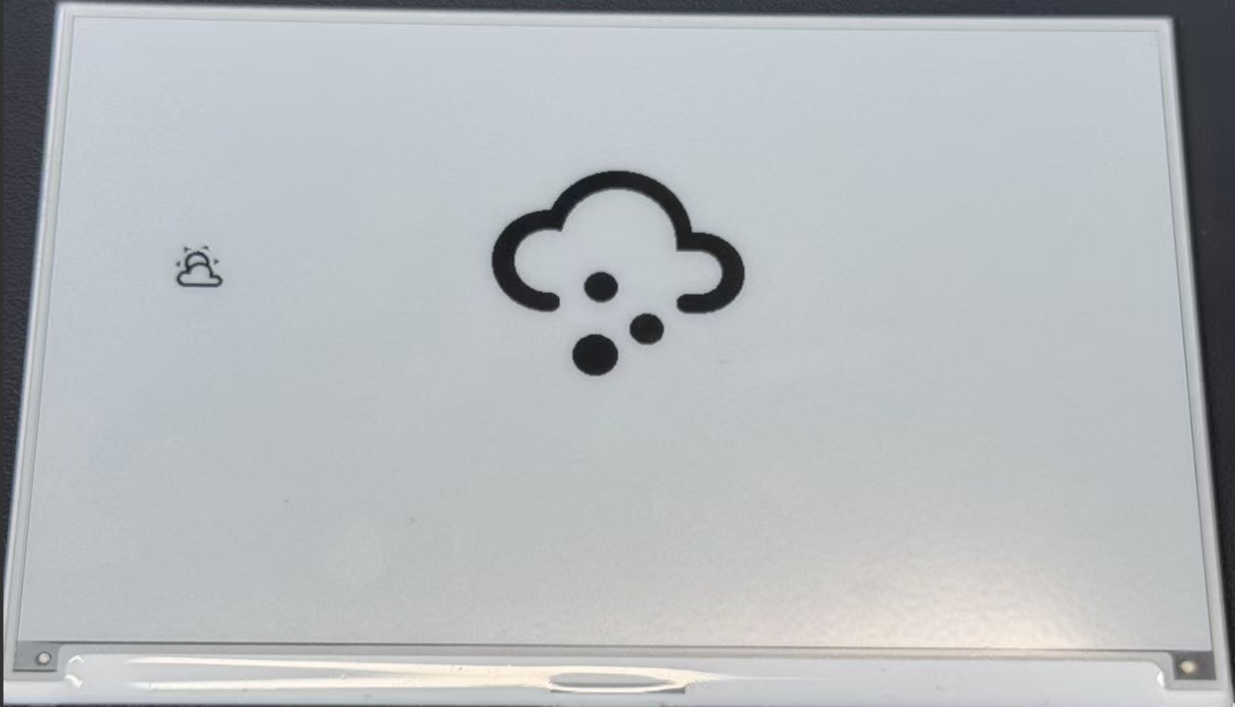
異なるアイコンでのカスタマイズ
Material Design Icons ライブラリには、プロジェクトで使用できる数千のアイコンが含まれています。異なるアイコンを見つけて使用する方法は以下の通りです:
ステップ 1. 下のボタンをクリックして Material Design Icons ウェブサイトにアクセスします。
ステップ 2. プロジェクトで使用したいアイコンを検索します。カテゴリ別に閲覧するか、検索機能を使用できます。

ステップ 3. 気に入ったアイコンが見つかったら、それをクリックして詳細を表示します。F0595 の形式の Unicode 値を探します。
ステップ 4. 以下の方法で Unicode 値を ESPHome 設定に追加します:
- フォント設定の
glyphsリストに追加する - 新しいアイコンを使用するように表示コードを更新する
例えば、Unicode F0123 の新しいアイコンを使用する場合:
glyphs:
- "\U000F0595" # weather-cloudy icon
- "\U000F0592" # weather-hail icon
- "\U000F0123" # your new icon
そして表示ラムダ内で:
lambda: |-
it.printf(100, 200, id(font_mdi_medium), TextAlign::CENTER, "\U000F0123");
ステップ 5. 更新した設定を保存し、デバイスにアップロードして新しいアイコンを確認します。
天気ダッシュボードには、F0590(晴れ)、F0591(部分的に曇り)、F0593(雨)、F059E(風)などのアイコンの使用を検討してください。
これらのアイコンを先ほど設定した Home Assistant からの天気データと組み合わせることで、適切なアイコンを使用して現在の状況を表示する動的な天気表示を作成できます。
カスタム画像の表示
この例では、XIAO ePaper Display Board(ESP32-S3) - EE04 にカスタム画像を表示する方法を説明します。この機能を使用して、ダッシュボード体験を向上させるロゴ、アイコン、またはグラフィックを表示できます。
準備
ステップ 1. Home Assistant に Studio Code Server アドオンがインストールされていることを確認します。まだインストールしていない場合は、前の例の手順に従ってください。
ステップ 2. ESPHome 設定ディレクトリに image という新しいフォルダを作成します。このフォルダには、表示したい画像ファイルを保存します。
config/
└── esphome/
├── your_device.yaml
└── image/ <- Create this folder
画像の追加
ステップ 3. 機能をテストするためのサンプル画像をダウンロードします。下記の WiFi アイコンを使用するか、独自の画像を使用できます。
ステップ 4. Studio Code Server ファイルマネージャーを使用して、ダウンロードした画像を先ほど作成した image フォルダにアップロードします。

ePaper ディスプレイで最良の結果を得るには、明確な黒と白の領域を持つ高コントラストの画像を使用してください。JPG と PNG の両方の形式がサポートされています。
画像表示用の ESPHome 設定
ステップ 5. captive_portal セクションの後に、以下のコードを ESPHome 設定ファイルに追加します。このコードは画像リソースを定義し、それを表示するようにディスプレイを設定します。
- 1.54 インチ モノクロ
- 2.13 インチ モノクロ
- 2.13 インチ 4色
- 2.9インチ 4色
- 2.9インチ モノクロ
- 4.2インチ モノクロ
- 5.83インチ モノクロ
- 7.5インチ モノクロ
esphome:
name: ee04
friendly_name: EE04
esp32:
board: esp32-s3-devkitc-1
framework:
type: esp-idf
# Enable logging
logger:
# Enable Home Assistant API
api:
encryption:
key: "b0AIbJ+kbeMayi1PgSGXtiD1yQCapUBF4A/7v7btys0="
ota:
- platform: esphome
password: "5d7cca6f4b3f38aba559ab0d6aaf5926"
wifi:
ssid:
password:
# Enable fallback hotspot (captive portal) in case wifi connection fails
ap:
ssid: "Ee04 Fallback Hotspot"
password: "zxPMBtCEWonm"
captive_portal:
image:
- file: /config/esphome/image/wifi.jpg # Path to your image file (JPG or PNG)
id: myImage
type: BINARY # Binary mode works best for e-paper
resize: 800x480 # Resize to match display resolution
invert_alpha: true # Invert colors if needed
spi:
clk_pin: GPIO7
mosi_pin: GPIO9
display:
- platform: waveshare_epaper
id: epaper_display
model: 1.54inv2
cs_pin: GPIO44
dc_pin: GPIO10
reset_pin:
number: GPIO38
inverted: false
busy_pin:
number: GPIO4
inverted: true
update_interval: 300s
lambda: |-
it.image(0, 0, id(myImage)); # Display image at position (0,0)
esphome:
name: ee04
friendly_name: EE04
esp32:
board: esp32-s3-devkitc-1
framework:
type: esp-idf
# Enable logging
logger:
# Enable Home Assistant API
api:
encryption:
key: "b0AIbJ+kbeMayi1PgSGXtiD1yQCapUBF4A/7v7btys0="
ota:
- platform: esphome
password: "5d7cca6f4b3f38aba559ab0d6aaf5926"
wifi:
ssid:
password:
# Enable fallback hotspot (captive portal) in case wifi connection fails
ap:
ssid: "Ee04 Fallback Hotspot"
password: "zxPMBtCEWonm"
captive_portal:
image:
- file: /config/esphome/image/wifi.jpg # Path to your image file (JPG or PNG)
id: myImage
type: BINARY # Binary mode works best for e-paper
resize: 800x480 # Resize to match display resolution
invert_alpha: true # Invert colors if needed
spi:
clk_pin: GPIO7
mosi_pin: GPIO9
display:
- platform: waveshare_epaper
id: epaper_display
model: 2.13inv2 #More models you can refer to here: https://esphome.io/components/display/waveshare_epaper/
cs_pin: GPIO44
dc_pin: GPIO10
reset_pin:
number: GPIO38
inverted: false
busy_pin:
number: GPIO4
inverted: true
update_interval: 300s
lambda: |-
it.image(0, 0, id(myImage)); # Display image at position (0,0)
esphome:
name: ee04
friendly_name: EE04
libraries:
- SPI
esp32:
board: esp32-s3-devkitc-1
framework:
type: arduino
# Enable logging
logger:
# Enable Home Assistant API
api:
encryption:
key: "eg2Jyse0gE146lJ2mVaqAnwteb4U2GJ7d1sZc2BOOsc="
ota:
- platform: esphome
password: "e2f184b95aac832509885f676abf5b73"
wifi:
ssid:
password:
# Enable fallback hotspot (captive portal) in case wifi connection fails
ap:
ssid: "ESPHome_Epaper"
password: "123456789"
external_components:
- source: github://xcjk-tofuture/esphome@dev
components: [ waveshare_epaper ]
image:
- file: /config/esphome/image/wifi.jpg # Path to your image file (JPG or PNG)
id: myImage
type: BINARY # Binary mode works best for e-paper
resize: 800x480 # Resize to match display resolution
invert_alpha: true # Invert colors if needed
captive_portal:
spi:
clk_pin: GPIO7
mosi_pin: GPIO9
display:
- platform: waveshare_epaper
id: my_display
model: gdey0213f51
cs_pin: GPIO44
dc_pin: GPIO10
busy_pin: GPIO4
reset_pin: GPIO38
rotation: 90
update_interval: 30s
full_update_every: 1
lambda: |-
it.image(0, 0, id(myImage)); # Display image at position (0,0)
esphome:
name: ee04
friendly_name: EE04
libraries:
- SPI
esp32:
board: esp32-s3-devkitc-1
framework:
type: arduino
# Enable logging
logger:
# Enable Home Assistant API
api:
encryption:
key: "eg2Jyse0gE146lJ2mVaqAnwteb4U2GJ7d1sZc2BOOsc="
ota:
- platform: esphome
password: "e2f184b95aac832509885f676abf5b73"
wifi:
ssid:
password:
# Enable fallback hotspot (captive portal) in case wifi connection fails
ap:
ssid: "ESPHome_Epaper"
password: "123456789"
external_components:
- source: github://xcjk-tofuture/esphome@dev
components: [ waveshare_epaper ]
captive_portal:
image:
- file: /config/esphome/image/wifi.jpg # Path to your image file (JPG or PNG)
id: myImage
type: BINARY # Binary mode works best for e-paper
resize: 800x480 # Resize to match display resolution
invert_alpha: true # Invert colors if needed
spi:
clk_pin: GPIO7
mosi_pin: GPIO9
display:
- platform: waveshare_epaper
id: my_display
model: gdey029f51h
cs_pin: GPIO44
dc_pin: GPIO10
busy_pin: GPIO4
reset_pin: GPIO38
rotation: 90
update_interval: 30s
full_update_every: 1
lambda: |-
it.image(0, 0, id(myImage)); # Display image at position (0,0)
esphome:
name: ee04
friendly_name: EE04
esp32:
board: esp32-s3-devkitc-1
framework:
type: esp-idf
# Enable logging
logger:
# Enable Home Assistant API
api:
encryption:
key: "b0AIbJ+kbeMayi1PgSGXtiD1yQCapUBF4A/7v7btys0="
ota:
- platform: esphome
password: "5d7cca6f4b3f38aba559ab0d6aaf5926"
wifi:
ssid:
password:
# Enable fallback hotspot (captive portal) in case wifi connection fails
ap:
ssid: "Ee04 Fallback Hotspot"
password: "zxPMBtCEWonm"
captive_portal:
image:
- file: /config/esphome/image/wifi.jpg # Path to your image file (JPG or PNG)
id: myImage
type: BINARY # Binary mode works best for e-paper
resize: 800x480 # Resize to match display resolution
invert_alpha: true # Invert colors if needed
spi:
clk_pin: GPIO7
mosi_pin: GPIO9
display:
- platform: waveshare_epaper
id: epaper_display
model: 2.90inv2
cs_pin: GPIO44
dc_pin: GPIO10
reset_pin:
number: GPIO38
inverted: false
busy_pin:
number: GPIO4
inverted: true
update_interval: 300s
lambda: |-
it.image(0, 0, id(myImage)); # Display image at position (0,0)
esphome:
name: ee04
friendly_name: EE04
esp32:
board: esp32-s3-devkitc-1
framework:
type: esp-idf
# Enable logging
logger:
# Enable Home Assistant API
api:
encryption:
key: "b0AIbJ+kbeMayi1PgSGXtiD1yQCapUBF4A/7v7btys0="
ota:
- platform: esphome
password: "5d7cca6f4b3f38aba559ab0d6aaf5926"
wifi:
ssid:
password:
# Enable fallback hotspot (captive portal) in case wifi connection fails
ap:
ssid: "Ee04 Fallback Hotspot"
password: "zxPMBtCEWonm"
captive_portal:
image:
- file: /config/esphome/image/wifi.jpg # Path to your image file (JPG or PNG)
id: myImage
type: BINARY # Binary mode works best for e-paper
resize: 800x480 # Resize to match display resolution
invert_alpha: true # Invert colors if needed
spi:
clk_pin: GPIO7
mosi_pin: GPIO9
display:
- platform: waveshare_epaper
id: epaper_display
model: gdey042t81
cs_pin: GPIO44
dc_pin: GPIO10
reset_pin:
number: GPIO38
inverted: false
busy_pin:
number: GPIO4
inverted: true
update_interval: 300s
lambda: |-
it.image(0, 0, id(myImage)); # Display image at position (0,0)
esphome:
name: ee04
friendly_name: EE04
esp32:
board: esp32-s3-devkitc-1
framework:
type: esp-idf
# Enable logging
logger:
# Enable Home Assistant API
api:
encryption:
key: "b0AIbJ+kbeMayi1PgSGXtiD1yQCapUBF4A/7v7btys0="
ota:
- platform: esphome
password: "5d7cca6f4b3f38aba559ab0d6aaf5926"
wifi:
ssid:
password:
# Enable fallback hotspot (captive portal) in case wifi connection fails
ap:
ssid: "Ee04 Fallback Hotspot"
password: "zxPMBtCEWonm"
captive_portal:
image:
- file: /config/esphome/image/wifi.jpg # Path to your image file (JPG or PNG)
id: myImage
type: BINARY # Binary mode works best for e-paper
resize: 800x480 # Resize to match display resolution
invert_alpha: true # Invert colors if needed
spi:
clk_pin: GPIO7
mosi_pin: GPIO9
display:
- platform: waveshare_epaper
id: epaper_display
model: gdey0583t81
cs_pin: GPIO44
dc_pin: GPIO10
reset_pin:
number: GPIO38
inverted: false
busy_pin:
number: GPIO4
inverted: true
update_interval: 300s
lambda: |-
it.image(0, 0, id(myImage)); # Display image at position (0,0)
esphome:
name: ee04
friendly_name: EE04
esp32:
board: esp32-s3-devkitc-1
framework:
type: esp-idf
# Enable logging
logger:
# Enable Home Assistant API
api:
encryption:
key: "b0AIbJ+kbeMayi1PgSGXtiD1yQCapUBF4A/7v7btys0="
ota:
- platform: esphome
password: "5d7cca6f4b3f38aba559ab0d6aaf5926"
wifi:
ssid:
password:
# Enable fallback hotspot (captive portal) in case wifi connection fails
ap:
ssid: "Ee04 Fallback Hotspot"
password: "zxPMBtCEWonm"
captive_portal:
image:
- file: /config/esphome/image/wifi.jpg # Path to your image file (JPG or PNG)
id: myImage
type: BINARY # Binary mode works best for e-paper
resize: 800x480 # Resize to match display resolution
invert_alpha: true # Invert colors if needed
spi:
clk_pin: GPIO7
mosi_pin: GPIO9
display:
- platform: waveshare_epaper
id: epaper_display
model: 7.50inv2
cs_pin: GPIO44
dc_pin: GPIO10
reset_pin:
number: GPIO38
inverted: false
busy_pin:
number: GPIO4
inverted: true
update_interval: 300s
lambda: |-
it.image(0, 0, id(myImage)); # Display image at position (0,0)
- 7.3インチ spectra™ 6
esphome:
name: ee04
friendly_name: EE04
esp32:
board: esp32-s3-devkitc-1
framework:
type: esp-idf
# Enable logging
logger:
# Enable Home Assistant API
api:
encryption:
key: "b0AIbJ+kbeMayi1PgSGXtiD1yQCapUBF4A/7v7btys0="
ota:
- platform: esphome
password: "5d7cca6f4b3f38aba559ab0d6aaf5926"
wifi:
ssid:
password:
# Enable fallback hotspot (captive portal) in case wifi connection fails
ap:
ssid: "Ee04 Fallback Hotspot"
password: "zxPMBtCEWonm"
captive_portal:
external_components:
- source:
type: git
url: https://github.com/esphome/esphome/
ref: 2025.10.5
components: [ epaper_spi, display ]
image:
- file: /config/esphome/image/wifi.jpg # Path to your image file (JPG or PNG)
id: myImage
type: BINARY # Binary mode works best for e-paper
resize: 800x480 # Resize to match display resolution
invert_alpha: true # Invert colors if needed
spi:
clk_pin: GPIO7
mosi_pin: GPIO9
display:
- platform: epaper_spi
id: my_display
model: 7.3in-Spectra-E6
cs_pin: GPIO44
dc_pin:
number: GPIO10
inverted: false
busy_pin:
number: GPIO4
inverted: true
reset_pin: GPIO38
rotation: 0
update_interval: 30s
lambda: |-
it.image(0, 0, id(myImage)); # Display image at position (0,0)
ステップ 6. 設定を保存し、XIAO ePaper Display Board(ESP32-S3) - EE04にアップロードします。アップデートが完了すると、ePaperディスプレイに画像が表示されます。
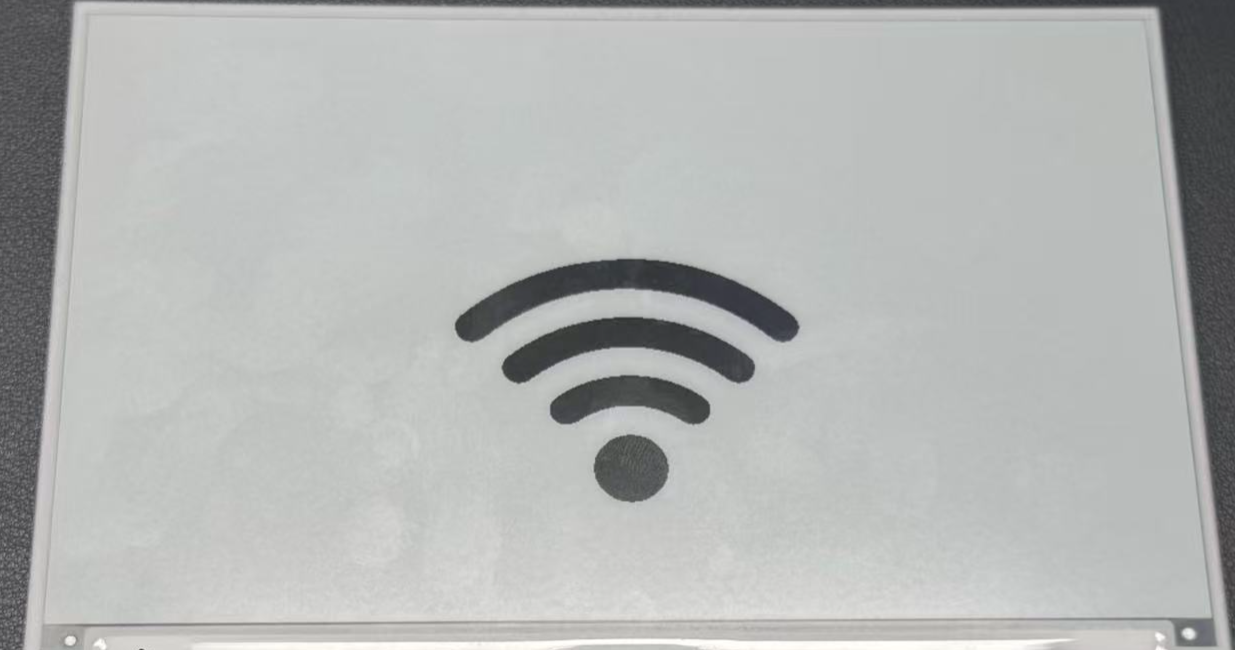
高度な画像技術
これらの追加技術で画像表示を強化できます:
画像の位置指定
画面上の特定の座標に画像を配置するには:
lambda: |-
// Display image at position (100,50)
it.image(100, 50, id(myImage));
画像とテキストの組み合わせ
同じ画面に画像とテキストの両方を表示できます:
lambda: |-
// Display image
it.image(0, 0, id(myImage));
// Add text below or beside the image
it.printf(400, 400, id(myFont), TextAlign::CENTER, "WiFi Connected");
複数画像の使用
同じ画面に複数の画像を表示するには、設定で各画像を定義します:
image:
- file: /config/esphome/image/wifi.jpg
id: wifiImage
type: BINARY
resize: 200x200
- file: /config/esphome/image/temperature.png
id: tempImage
type: BINARY
resize: 200x200
# In the display lambda:
lambda: |-
it.image(50, 50, id(wifiImage));
it.image(300, 50, id(tempImage));
ePaperディスプレイのリフレッシュレートは制限されていることを覚えておいてください。update_interval: 300s設定は、ディスプレイが5分ごとにのみ更新されることを意味します。必要に応じてこの値を調整してください。ただし、頻繁な更新はePaperディスプレイの寿命を短くする可能性があることに注意してください。
画像を前の例で説明したテキストやその他の表示要素と組み合わせることで、XIAO ePaper Display Board(ESP32-S3) - EE04で豊富で情報量の多いダッシュボードを作成できます。
リファレンス & リソース
技術サポート & 製品ディスカッション
弊社製品をお選びいただき、ありがとうございます!弊社製品での体験が可能な限りスムーズになるよう、さまざまなサポートを提供いたします。さまざまな好みやニーズに対応するため、複数のコミュニケーションチャンネルを用意しています。

